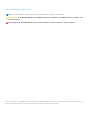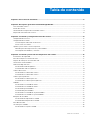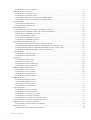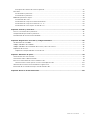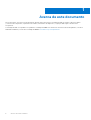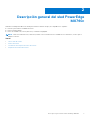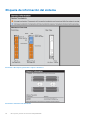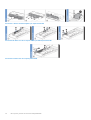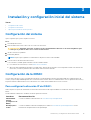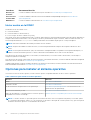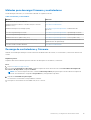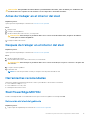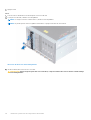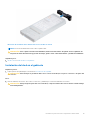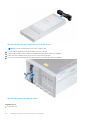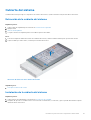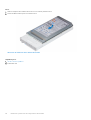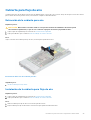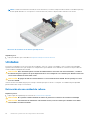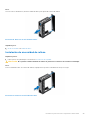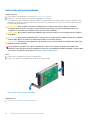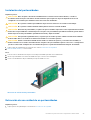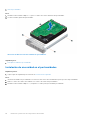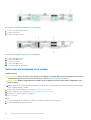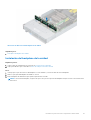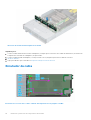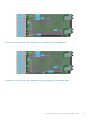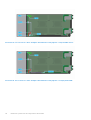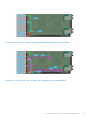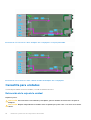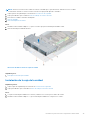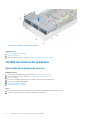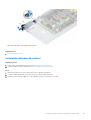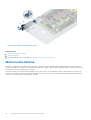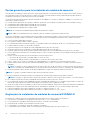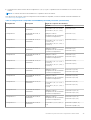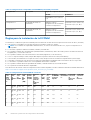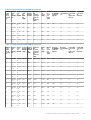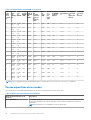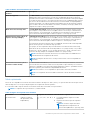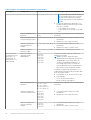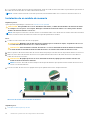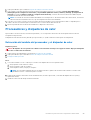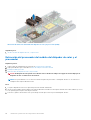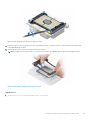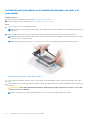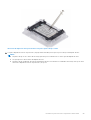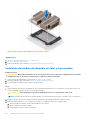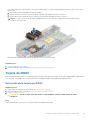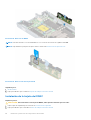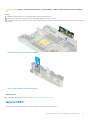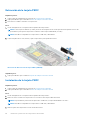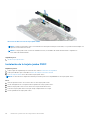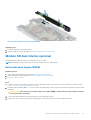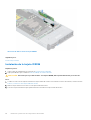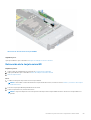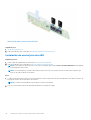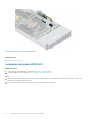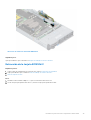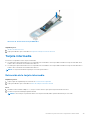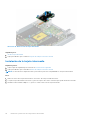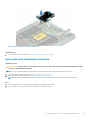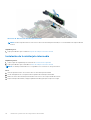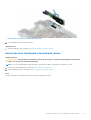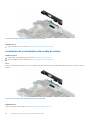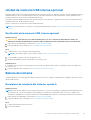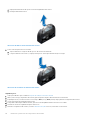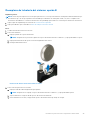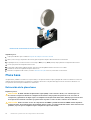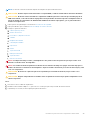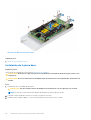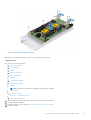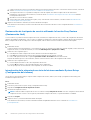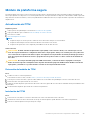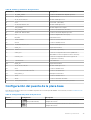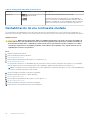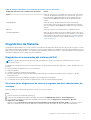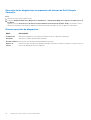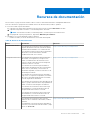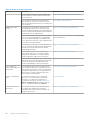Dell EMC PowerEdge MX740c
Manual de instalación y servicio
Modelo reglamentario: E04B
Tipo reglamentario: E04B001
Abril de 2021
Rev. A11

Notas, precauciones y advertencias
NOTA: Una NOTA indica información importante que le ayuda a hacer un mejor uso de su producto.
PRECAUCIÓN: Una PRECAUCIÓN indica la posibilidad de daños en el hardware o la pérdida de datos, y le explica cómo
evitar el problema.
AVISO: Un mensaje de AVISO indica el riesgo de daños materiales, lesiones corporales o incluso la muerte.
© 2019 - 2021 Dell Inc. o sus subsidiarias. Todos los derechos reservados. Dell, EMC y otras marcas comerciales son marcas comerciales de Dell Inc. o sus
filiales. Es posible que otras marcas comerciales sean marcas comerciales de sus respectivos propietarios.

Capítulo 1: Acerca de este documento...............................................................................................6
Capítulo 2: Descripción general del sled PowerEdge MX740c.............................................................. 7
Vista frontal del sistema........................................................................................................................................................8
Interior del sistema................................................................................................................................................................ 8
Localización de la etiqueta de servicio del sistema............................................................................................................9
Etiqueta de información del sistema..................................................................................................................................10
Capítulo 3: Instalación y configuración inicial del sistema.................................................................. 13
Configuración del sistema................................................................................................................................................... 13
Configuración de la iDRAC..................................................................................................................................................13
Para configurar la dirección IP de iDRAC:................................................................................................................... 13
Iniciar sesión en la iDRAC.............................................................................................................................................. 14
Opciones para instalar el sistema operativo......................................................................................................................14
Métodos para descargar firmware y controladores...................................................................................................15
Descarga de controladores y firmware........................................................................................................................15
Capítulo 4: Instalación y extracción de componentes del sistema....................................................... 16
Instrucciones de seguridad................................................................................................................................................. 16
Antes de trabajar en el interior del sled..............................................................................................................................17
Después de trabajar en el interior del sled.........................................................................................................................17
Herramientas recomendadas.............................................................................................................................................. 17
Sled PowerEdge MX740c................................................................................................................................................... 17
Extracción del sled del gabinete................................................................................................................................... 17
Instalación del sled en el gabinete................................................................................................................................ 19
Cubierta del sistema.............................................................................................................................................................21
Extracción de la cubierta del sistema...........................................................................................................................21
Instalación de la cubierta del sistema...........................................................................................................................21
Cubierta para flujo de aire...................................................................................................................................................23
Extracción de la cubierta para aire.............................................................................................................................. 23
Instalación de la cubierta para flujo de aire.................................................................................................................23
Unidades............................................................................................................................................................................... 24
Extracción de una unidad de relleno............................................................................................................................24
Instalación de una unidad de relleno............................................................................................................................25
Extracción del portaunidades.......................................................................................................................................26
Instalación del portaunidades....................................................................................................................................... 27
Extracción de una unidad de un portaunidades......................................................................................................... 27
Instalación de una unidad en el portaunidades...........................................................................................................28
Backplane de la unidad........................................................................................................................................................29
Extracción del backplane de la unidad........................................................................................................................ 30
Instalación del backplane de la unidad......................................................................................................................... 31
Enrutador de cable.............................................................................................................................................................. 32
Canastilla para unidades..................................................................................................................................................... 36
Extracción de la caja de la unidad................................................................................................................................36
Tabla de contenido
Tabla de contenido 3

Instalación de la caja de la unidad................................................................................................................................ 37
Unidad de reserva de la batería......................................................................................................................................... 38
Extracción de la batería de reserva............................................................................................................................. 38
Instalación de la batería de reserva............................................................................................................................. 39
Extracción de la BBU de la canastilla para unidades de BBU...................................................................................40
Instalación de la BBU en la canastilla para unidades de BBU....................................................................................41
Panel de control...................................................................................................................................................................42
Extracción del panel de control....................................................................................................................................42
Instalación del panel de control....................................................................................................................................43
Memoria del sistema........................................................................................................................................................... 44
Pautas generales para la instalación de módulos de memoria................................................................................. 46
Reglas para la instalación de módulos de memoria NVDIMM-N............................................................................. 46
Reglas para la instalación de la DCPMM.................................................................................................................... 48
Pautas específicas de los modos.................................................................................................................................50
Extracción de un módulo de memoria.........................................................................................................................53
Instalación de un módulo de memoria.........................................................................................................................54
Procesadores y disipadores de calor.................................................................................................................................55
Extracción del módulo del procesador y el disipador de calor................................................................................. 55
Extracción del procesador del módulo del disipador de calor y el procesador.......................................................56
Instalación del procesador en el módulo del disipador de calor y el procesador....................................................58
Instalación del módulo del disipador de calor y el procesador..................................................................................60
Tarjeta de iDRAC..................................................................................................................................................................61
Extracción de la tarjeta de iDRAC................................................................................................................................61
Instalación de la tarjeta de iDRAC................................................................................................................................62
tarjeta PERC........................................................................................................................................................................ 63
Extracción de la tarjeta PERC......................................................................................................................................64
Instalación de la tarjeta PERC......................................................................................................................................64
Extracción de la tarjeta jumbo PERC..........................................................................................................................65
Instalación de la tarjeta jumbo PERC.......................................................................................................................... 66
Módulo SD dual interno opcional....................................................................................................................................... 67
Extracción de la tarjeta IDSDM....................................................................................................................................67
Instalación de la tarjeta IDSDM....................................................................................................................................68
Extracción de la tarjeta microSD................................................................................................................................. 69
Instalación de una tarjeta microSD..............................................................................................................................70
Módulo BOSS M.2................................................................................................................................................................71
Extracción del módulo BOSS M.2................................................................................................................................ 71
Instalación del módulo BOSS M.2................................................................................................................................72
Extracción de la tarjeta BOSS M.2..............................................................................................................................73
Instalación de la tarjeta BOSS M.2.............................................................................................................................. 74
Tarjeta intermedia................................................................................................................................................................75
Extracción de la tarjeta intermedia..............................................................................................................................75
Instalación de la tarjeta intermedia.............................................................................................................................. 76
Extracción de la minitarjeta intermedia....................................................................................................................... 77
Instalación de la minitarjeta intermedia....................................................................................................................... 78
Extracción de la minitarjeta intermedia de relleno..................................................................................................... 79
Instalación de la minitarjeta intermedia de relleno..................................................................................................... 80
Unidad de memoria USB interna opcional.........................................................................................................................81
Sustitución de la memoria USB interna opcional........................................................................................................81
Batería del sistema............................................................................................................................................................... 81
Reemplazo de la batería del sistema: opción A...........................................................................................................81
4
Tabla de contenido

Reemplazo de la batería del sistema: opción B..........................................................................................................83
Placa base.............................................................................................................................................................................84
Extracción de la placa base.......................................................................................................................................... 84
Instalación de la placa base.......................................................................................................................................... 86
Módulo de plataforma segura............................................................................................................................................89
Actualización del TPM.................................................................................................................................................. 89
Inicialización de TPM para usuarios de BitLocker......................................................................................................90
Inicialización de TPM para usuarios de TXT 1.2.........................................................................................................90
Inicialización de TPM 2.0 para usuarios de TXT........................................................................................................ 90
Capítulo 5: Puentes y conectores................................................................................................... 92
Puentes y conectores de la placa base.............................................................................................................................92
Configuración del puente de la placa base.......................................................................................................................93
Deshabilitación de una contraseña olvidada.....................................................................................................................94
Capítulo 6: Diagnósticos del sistema y códigos indicadores...............................................................95
LED del botón de encendido..............................................................................................................................................95
Códigos indicadores de unidades...................................................................................................................................... 95
Códigos indicadores de la condición del sistema y de ID. del sistema.......................................................................... 96
Diagnóstico de Sistema.......................................................................................................................................................97
Diagnósticos incorporados del sistema de Dell.......................................................................................................... 97
Capítulo 7: Obtención de ayuda...................................................................................................... 99
Cómo comunicarse con Dell EMC.....................................................................................................................................99
Comentarios sobre la documentación.............................................................................................................................. 99
Acceso a la información del sistema mediante QRL....................................................................................................... 99
Quick Resource Locator para el sistema PowerEdge MX740c............................................................................. 100
Obtención de asistencia automatizada con SupportAssist.......................................................................................... 100
Información de servicio de reciclaje o final del ciclo de vida.........................................................................................100
Capítulo 8: Recursos de documentación......................................................................................... 101
Tabla de contenido
5

Acerca de este documento
En este documento se proporciona una descripción general acerca del sistema PowerEdge MX740c, información sobre la instalación
y sustitución de componentes, especificaciones técnicas, herramientas de diagnóstico y reglas que debe seguir al instalar ciertos
componentes.
PowerEdge MX740c es compatible con el gabinete PowerEdge MX7000. Para obtener más información acerca del gabinete, consulte el
Manual de instalación y servicio de PowerEdge MX7000 en www.dell.com/poweredgemanuals.
1
6 Acerca de este documento

Descripción general del sled PowerEdge
MX740c
Dell EMCPowerEdge MX740c es un sled de procesamiento de ancho simple y es compatible con lo siguiente:
● Hasta dos procesadores escalables Intel Xeon.
● Hasta 24 ranuras DIMM.
● Hasta seis unidades SAS, SATA (HDD/SSD) o NVMe de 2.5 pulgadas.
NOTA: Todas las instancias de SSD, HDD SATA, NVMe o SAS se mencionan como unidades en este documento, a menos que se
indique lo contrario.
Temas:
• Vista frontal del sistema
• Interior del sistema
• Localización de la etiqueta de servicio del sistema
• Etiqueta de información del sistema
2
Descripción general del sled PowerEdge MX740c 7

Vista frontal del sistema
Ilustración 1. Vista frontal de la configuración de 6 unidades
1. Puerto USB 3.0
2. Puerto de iDRAC direct
3. Unidades
4. Asa de liberación
5. Botón del asa de liberación
6. Etiqueta de información
7. Indicador de estado e ID del sistema
8. Botón de encendido
Para obtener más información, consulte las especificaciones técnicas de Dell EMC PowerEdge MX740c en la página de documentación del
producto.
.
Interior del sistema
NOTA:
Los componentes de intercambio tienen puntos de contacto de color naranja y los componentes que no son de intercambio
activo tienen puntos de contacto azules.
8 Descripción general del sled PowerEdge MX740c

Ilustración 2. Interior del sistema
1. Plano posterior
2. Cable del backplane
3. Procesador 1 (disipador de calor)
4. Procesador 2 (disipador de calor)
5. Tarjeta intermedia A1
6. Conector de alimentación
7. Tarjeta intermedia B1
8. Conector de minitarjeta intermedia
9. Tarjeta de iDRAC
10. Conector BOSS
11. Conector PERC
Localización de la etiqueta de servicio del sistema
La pestaña Información del sistema contiene la Etiqueta de servicio y el Código de servicio Express únicos del sistema. Dell EMC utiliza
esta información para identificar la configuración del sistema y los términos de la garantía, y también para dirigir llamadas de asistencia al
personal correspondiente. La etiqueta Localizador de recursos rápido (QRL) situada en la Pestaña de información del sistema es un enlace
a una página web que muestra la configuración exacta de fábrica y la garantía específica adquirida.
Ilustración 3. Ubicación de la etiqueta de servicio del sistema
1. Etiqueta de información
2. Etiqueta de servicio
Descripción general del sled PowerEdge MX740c
9

Etiqueta de información del sistema
Ilustración 4. Descripción general de los aspectos mecánicos
Ilustración 5. Información de la memoria
10
Descripción general del sled PowerEdge MX740c

Ilustración 6. Placa base
Ilustración 7. Extracción del IDSDM y de la unidad de memoria USB interna (opcional)
Ilustración 8. Extracción del módulo de BBU y la canastilla para unidades
Descripción general del sled PowerEdge MX740c
11

Ilustración 9. Extracción del backplane y la tarjeta intermedia
Ilustración 10. Extracción de las tarjetas PERC y la minitarjeta intermedia
Ilustración 11. Extracción de la tarjeta jumbo PERC
12
Descripción general del sled PowerEdge MX740c

Instalación y configuración inicial del sistema
Temas:
• Configuración del sistema
•
Configuración de la iDRAC
• Opciones para instalar el sistema operativo
Configuración del sistema
Siga los siguientes pasos para configurar el sistema:
Pasos
1. Desembalaje del sistema
2. Quite la cubierta del conector de E/S de los conectores del sistema.
PRECAUCIÓN: Al instalar el sistema, asegúrese de que está debidamente alineado con la ranura del gabinete para
evitar que se produzcan daños en los conectores del sistema.
3. Instale el sistema en el gabinete.
4. Encienda el gabinete.
NOTA: Espere a que el gabinete se encienda antes de presionar el botón de encendido.
5. Presione el botón de alimentación del sistema.
Como alternativa, también puede encender el sistema mediante iDRAC:
● Para obtener más información, consulte Iniciar sesión en la iDRAC
● Abra el modular OpenManage Enterprise (modular OME), después de que la iDRAC esté configurada en OME. Para obtener más
información, consulte la guía del usuario del modular OME en Dell.com/manuals.
Configuración de la iDRAC
La controladora de acceso remoto integrada de Dell (iDRAC) está diseñada para aumentar la productividad de los administradores del
sistema y mejorar la disponibilidad general de los sistemas de Dell. La iDRAC alerta a los administradores sobre los problemas del sistema y
les permite realizar la administración remota del sistema. Esto reduce la necesidad de acceso físico al sistema.
Para configurar la dirección IP de iDRAC:
Debe configurar los ajustes de red iniciales en función de la infraestructura de red para habilitar la comunicación entrante y saliente con
iDRAC.
Puede establecer la dirección IP mediante una de las siguientes interfaces:
Interfaces
Documento/Sección
Utilidad iDRAC
Settings
(Configuración de
iDRAC)
Consulte la Guía del usuario de iDRAC en www.dell.com/poweredgemanuals
Dell Deployment
Toolkit
Consulte la Guía del usuario de Dell Deployment Toolkit en www.dell.com/openmanagemanuals > Kit de
herramientas de implementación de OpenManage
3
Instalación y configuración inicial del sistema 13

Interfaces Documento/Sección
Dell Lifecycle
Controller
Consulte la Guía del usuario de Dell Lifecycle Controller en www.dell.com/poweredgemanuals
Infraestructura
modular OME
Consulte la Guía del usuario de infraestructura modular Dell OpenManage Enterprise en www.dell.com/
openmanagemanuals
iDRAC Direct Consulte la Guía del usuario de iDRAC en www.dell.com/poweredgemanuals
Iniciar sesión en la iDRAC
Puede iniciar sesión en la iDRAC como:
● Usuario de la iDRAC
● Usuario de Microsoft Active Directory
● Protocolo ligero de acceso a directorios [LDAP]
Si ha optado por el acceso predeterminado seguro a la iDRAC, debe utilizar la contraseña predeterminada segura de la iDRAC disponible en
la etiqueta de información del sistema. Si no ha optado por el acceso predeterminado seguro a la iDRAC, utilice el nombre de usuario y la
contraseña predeterminados: root y calvin. También puede iniciar sesión mediante Single Sign On o la tarjeta inteligente.
NOTA: Debe tener credenciales de la iDRAC para iniciar sesión en la iDRAC.
NOTA: Asegúrese de cambiar el nombre de usuario y la contraseña predeterminados después de configurar la dirección IP de la
iDRAC.
NOTA: La tecnología Intel Quick Assist (QAT) en el Dell EMC PowerEdge MX740c es compatible con la integración del chipset y se
habilita a través de una licencia opcional. Los archivos de licencia están habilitados en los sleds a través de la iDRAC.
Para obtener más información acerca de los controladores, la documentación y los informes técnicos de Intel QAT, consulte https://
01.org/intel-quickassist-technology.
Para obtener más información sobre el inicio de sesión en la iDRAC y las licencias de la iDRAC, consulte la Guía del usuario de la Integrated
Dell Remote Access Controller en www.dell.com/poweredgemanuals.
También puede acceder a la iDRAC mediante RACADM. Para obtener más información, consulte la Guía de referencia de la interfaz de
línea de comandos de RACADM en www.dell.com/poweredgemanuals.
Opciones para instalar el sistema operativo
Si el sistema se envía sin sistema operativo, instale el sistema operativo compatible utilizando uno de los recursos siguientes:
Tabla 1. Recursos para instalar el sistema operativo
Recursos Ubicación
iDRAC www.dell.com/idracmanuals
Lifecycle Controller www.dell.com/idracmanuals
Kit de herramientas de implementación de OpenManage www.dell.com/openmanagemanuals > Kit de herramientas de
implementación de OpenManage
VMware ESXi certificado por Dell www.dell.com/virtualizationsolutions
Vídeos de procedimientos e instalación para los sistemas operativos
compatibles con sistemas PowerEdge
Sistemas operativos compatibles para sistemas Dell PowerEdge
NOTA: Los medios virtuales son opcionales para las controladoras de acceso remoto integrado de Dell (iDRAC) con módulo (iDRAC
6) o una licencia de Enterprise (iDRAC 7, 8 y 9). Permiten el uso de archivos de imagen de software (archivos ISO), que sirven para la
instalación de sistemas operativos o la actualización de servidores.
14 Instalación y configuración inicial del sistema

Métodos para descargar firmware y controladores
Puede descargar el firmware y los controladores utilizando los siguientes métodos:
Tabla 2. Firmware y controladores
Métodos Ubicación
Desde el sitio de soporte de Dell EMC www.dell.com/support/home
Mediante Dell Remote Access Controller Lifecycle Controller
(iDRAC con LC)
www.dell.com/idracmanuals
Mediante Dell Repository Manager (DRM) www.dell.com/openmanagemanuals > Administrador del
repositorio
Uso de Dell OpenManage Essentials www.dell.com/openmanagemanuals > OpenManage Essentials
Uso de Dell OpenManage Enterprise www.dell.com/openmanagemanuals > OpenManage Enterprise
Mediante Dell Server Update Utility (SUU) www.dell.com/openmanagemanuals > Server Update Utility
Mediante Dell OpenManage Deployment Toolkit (DTK) www.dell.com/openmanagemanuals > Kit de herramientas de
implementación de OpenManage
Uso de los medios virtuales de iDRAC www.dell.com/idracmanuals
Descarga de controladores y firmware
Dell EMC recomienda que descargue e instale el firmware de administración de sistemas, los controladores y el BIOS más reciente en el
sistema.
Requisitos previos
Asegúrese de borrar la caché del explorador web antes de descargar los controladores y el firmware.
Pasos
1. Vaya a www.dell.com/support/home.
2. En la sección Controladores y descargas, escriba la etiqueta de servicio del sistema en la casilla Introduzca una etiqueta de
servicio o ID de producto y haga clic en Enviar.
NOTA:
Si no tiene la etiqueta de servicio, seleccione Detectar producto para permitir que el sistema detecte la etiqueta de
servicio automáticamente o haga clic en Ver productos, y navegue hacia su producto.
3. Haga clic en Controladores y descargas.
Se muestran los controladores correspondientes al sistema.
4. Descargue los controladores en una unidad USB, un CD o un DVD.
Instalación y configuración inicial del sistema
15

Instalación y extracción de componentes del
sistema
Temas:
• Instrucciones de seguridad
• Antes de trabajar en el interior del sled
• Después de trabajar en el interior del sled
• Herramientas recomendadas
• Sled PowerEdge MX740c
• Cubierta del sistema
• Cubierta para flujo de aire
• Unidades
• Backplane de la unidad
• Enrutador de cable
• Canastilla para unidades
• Unidad de reserva de la batería
• Panel de control
• Memoria del sistema
• Procesadores y disipadores de calor
• Tarjeta de iDRAC
• tarjeta PERC
• Módulo SD dual interno opcional
• Módulo BOSS M.2
• Tarjeta intermedia
• Unidad de memoria USB interna opcional
• Batería del sistema
• Placa base
• Módulo de plataforma segura
Instrucciones de seguridad
NOTA:
Siempre que necesite levantar el sistema, pida la ayuda de otros. Con el fin de evitar lesiones, no intente levantar el sistema
usted solo.
AVISO: Si abre o extrae la cubierta del sistema cuando el sistema está encendido, puede exponerse a descargas
eléctricas.
PRECAUCIÓN: No utilice el sistema sin la cubierta durante más de cinco minutos. Si se utiliza el sistema sin la cubierta
se podrían dañar los componentes .
PRECAUCIÓN: Muchas de las reparaciones deben ser realizadas únicamente por un técnico de servicio autorizado. El
usuario debe llevar a cabo únicamente las tareas de solución de problemas y las reparaciones sencillas autorizadas en
la documentación del producto o indicadas por el personal de servicio y de asistencia en línea o telefónica. Los daños
causados por reparaciones no autorizadas por Dell no están cubiertos por la garantía. Lea y siga las instrucciones de
seguridad que se envían con el producto.
NOTA: Se recomienda utilizar siempre una alfombrilla y una muñequera antiestáticas al manipular los componentes del interior del
sistema.
4
16 Instalación y extracción de componentes del sistema

PRECAUCIÓN: Para garantizar un funcionamiento y un enfriamiento adecuados, todas las bahías y los ventiladores del
sistema deben estar ocupados en todo momento con un componente o un módulo de relleno.
Antes de trabajar en el interior del sled
Requisitos previos
Siga las pautas de seguridad que se enumeran en Instrucciones de seguridad.
Pasos
1. Apague el sled.
2. Extraiga el sled del gabinete.
3. Instale la cubierta del conector de E/S, si corresponde.
PRECAUCIÓN: Para evitar que se produzcan daños en los conectores de E/S del sistema, asegúrese de cubrirlos
cuando quite el sistema del gabinete.
4. Extraiga la cubierta del sistema.
Después de trabajar en el interior del sled
Requisitos previos
Siga las pautas de seguridad que se enumeran en Instrucciones de seguridad.
Pasos
1. Instale la cubierta del sistema.
2. Quite la cubierta del conector de E/S del sistema, si está instalada.
PRECAUCIÓN:
Para evitar que se produzcan daños en los conectores de E/S, no toque los conectores o las patas del
conector.
3. Coloque el sled en el gabinete.
4. Encienda el sled.
NOTA: Es necesario que iDRAC se inicie por completo antes de poder encender el sled.
Herramientas recomendadas
Necesita las siguientes herramientas para llevar a cabo los procedimientos de extracción e instalación:
● Destornilladores Phillips n.° 1 y 2
● Destornilladores Torx T15 y T30
● Muñequera de conexión a tierra
Sled PowerEdge MX740c
El sled PowerEdge MX740c es una unidad del servidor que se instala en el gabinete PowerEdge MX7000.
Extracción del sled del gabinete
Requisitos previos
1. Siga las reglas de seguridad que se enumeran en Instrucciones de seguridad.
Instalación y extracción de componentes del sistema
17

2. Apague el sled.
Pasos
1. Presione el botón de liberación azul del sled para soltar el asa del sled.
2. Sostenga el asa del sled y deslícelo fuera del gabinete.
NOTA: Sostenga el sistema con ambas manos y deslícelo fuera del gabinete.
NOTA: Se puede quitar el sled con el gabinete encendido si se apaga el sled antes de la extracción.
Ilustración 12. Extracción del sled del gabinete
3. Instale la cubierta del conector de E/S en el sled.
PRECAUCIÓN:
Para proteger las patas del conector de E/S, coloque la cubierta del conector de E/S cuando extraiga
un sled del gabinete.
18 Instalación y extracción de componentes del sistema

Ilustración 13. Instalación de la cubierta del conector de E/S en el sled
NOTA: El color de la cubierta del conector de E/S puede variar.
PRECAUCIÓN: Si va a quitar el sled de forma definitiva, instale un sled de relleno enseguida. Su usa el gabinete sin
una pieza de relleno durante un largo período de tiempo, puede causar sobrecalentamiento o pérdida de rendimiento.
Siguientes pasos
1. Instale el sled o el sled de relleno en el gabinete.
Instalación del sled en el gabinete
Requisitos previos
1. Siga las pautas de seguridad que se enumeran en Instrucciones de seguridad.
PRECAUCIÓN:
Para evitar que se produzcan daños en los conectores de E/S, no toque los conectores o las patas del
conector.
Pasos
1. Quite las cubiertas de conector de E/S de los conectores y guárdelas por si necesitara utilizarlas en un futuro.
PRECAUCIÓN:
Para proteger las patas del conector de E/S, coloque la cubierta del conector de E/S cuando extraiga
un sled del gabinete.
Instalación y extracción de componentes del sistema 19

Ilustración 14. Extracción de la cubierta del conector de E/S del sled
NOTA: El color de la cubierta del conector de E/S puede variar.
2. Presione el botón de liberación azul del sled para soltar el asa del sled.
3. Sujete el sled con ambas manos y alinéelo con la bahía del sled de procesamiento en el gabinete.
4. Deslice el sled en el gabinete hasta que el asa esté en la posición de bloqueo.
5. Presione el asa del sled hacia dentro hasta que encaje en su sitio para fijar el sled en el gabinete.
Ilustración 15. Instalación del sled en el gabinete
Siguientes pasos
1. Encienda el sled.
20
Instalación y extracción de componentes del sistema

Cubierta del sistema
La cubierta del sistema protege los componentes en el interior del sistema y ayuda a mantener el flujo de aire dentro del sistema.
Extracción de la cubierta del sistema
Requisitos previos
1. Siga las reglas de seguridad que se enumeran en Instrucciones de seguridad.
2. Apague el sled.
3. Quite el sled del gabinete.
4. Coloque el sled en una superficie plana con la cubierta superior hacia arriba.
Pasos
1. Presione las lengüetas de liberación azules en la cubierta del sistema y deslice la cubierta hacia la parte posterior del sistema.
2. Sujete la cubierta por ambos lados y levántela para extraerla del sistema.
Ilustración 16. Extracción de la cubierta del sistema
Siguientes pasos
1. Reemplace la cubierta del sistema.
Instalación de la cubierta del sistema
Requisitos previos
1. Siga las pautas de seguridad que se enumeran en Instrucciones de seguridad.
2. Asegúrese de que todos los cables internos estén colocados correctamente y conectados, y que no queden herramientas ni piezas
adicionales dentro del sistema.
Instalación y extracción de componentes del sistema
21

Pasos
1. Alinee las lengüetas de la cubierta del sistema con las ranuras guía del sistema.
2. Deslice la cubierta hacia la parte frontal del sistema.
Ilustración 17. Instalación de la cubierta del sistema
Siguientes pasos
1. Instale el sled en el gabinete.
2. Encienda el sled.
22
Instalación y extracción de componentes del sistema

Cubierta para flujo de aire
La cubierta para flujo de aire dirige el flujo de aire aerodinámicamente a través de todo el sistema. El flujo de aire pasa a través de todas las
partes críticas del sistema, permite un mayor enfriamiento e impide el sobrecalentamiento.
Extracción de la cubierta para aire
Requisitos previos
PRECAUCIÓN: Nunca utilice el sistema cuando no esté presente la funda de enfriamiento. El sistema puede
sobrecalentarse rápidamente, lo que da como resultado el apagado del sistema y la pérdida de datos.
1. Siga las reglas de seguridad que se enumeran en Instrucciones de seguridad.
2. Siga el procedimiento que se indica en Antes de trabajar en el interior del sled.
Pasos
Sujete los bordes de la cubierta para flujo de aire y levántela para quitarla del sistema.
Ilustración 18. Extracción de la cubierta para aire
Siguientes pasos
1. Instale la cubierta para flujo de aire.
Instalación de la cubierta para flujo de aire
Requisitos previos
1. Siga las reglas de seguridad que se enumeran en Instrucciones de seguridad.
2. Siga el procedimiento que se indica en Antes de trabajar en el interior del sled.
Pasos
1. Alinee la cubierta para flujo de aire con las ranuras guía del sistema.
2. Baje la cubierta para flujo de aire hacia el sistema hasta que quede asentada firmemente.
Instalación y extracción de componentes del sistema
23

NOTA: Cuando esté firmemente asentada, el zócalo de memoria y los números del procesador marcados en la cubierta para flujo
de aire quedan alineados con los respectivos zócalos de memoria y números del procesador marcados en el sistema.
Ilustración 19. Instalación de la cubierta para flujo de aire
Siguientes pasos
1. Siga el procedimiento que se describe en Después de trabajar en el interior del sled.
Unidades
El sistema es compatible con SSD SAS/SATA de 2.5 pulgadas , SSD PCIe y NVMe. Las unidades o SSD se envían en portaunidades
especiales de intercambio activo que encajan en los compartimentos para unidades. Estas unidades se conectan a la tarjeta madre del
sistema mediante el backplane de la unidad.
PRECAUCIÓN:
Antes de intentar quitar o instalar una unidad mientras el sistema está en funcionamiento, consulte la
documentación para asegurarse de que el adaptador del host esté configurado correctamente para admitir la extracción
e inserción de unidades de intercambio activo.
PRECAUCIÓN: No apague ni reinicie el sistema mientras se está formateando una unidad. Hacerlo puede provocar un
error en la unidad.
Cuando formatee una unidad, deje que pase el tiempo suficiente para que el formateo se complete. Las unidades de gran capacidad
pueden tardar mucho tiempo en formatearse.
Extracción de una unidad de relleno
Requisitos previos
1. Siga las reglas de seguridad que se enumeran en Instrucciones de seguridad
PRECAUCIÓN: No se pueden combinar unidades de relleno de generaciones anteriores de servidores PowerEdge
PRECAUCIÓN: Para mantener un enfriamiento adecuado del sistema, todas las ranuras para unidades vacías deben
tener unidades de relleno instaladas.
24 Instalación y extracción de componentes del sistema

Pasos
Presione el botón de liberación y deslice la unidad de relleno para quitarla de la ranura de unidad.
Ilustración 20. Extracción de una unidad de relleno
Siguientes pasos
1. Instale una unidad o una unidad de relleno.
Instalación de una unidad de relleno
Requisitos previos
1. Siga las pautas de seguridad que se enumeran en Instrucciones de seguridad.
PRECAUCIÓN: No se pueden combinar unidades de relleno de generaciones anteriores de servidores PowerEdge.
Pasos
Inserte la unidad de relleno en la ranura de unidad y empújela hasta que el botón de liberación encaje en su lugar.
Ilustración 21. Instalación de una unidad de relleno
Instalación y extracción de componentes del sistema
25

Extracción del portaunidades
Requisitos previos
1. Siga las pautas de seguridad que se enumeran en Instrucciones de seguridad.
2. Mediante el software de administración, prepare la unidad para su extracción.
Si la unidad está en línea, el indicador verde de actividad/error parpadea mientras la unidad se apaga. Cuando los indicadores de la
unidad se hayan apagado, la unidad estará lista para la extracción. Para obtener más información, consulte la documentación de la
controladora de almacenamiento.
PRECAUCIÓN: Antes de quitar o instalar una unidad mientras el sistema está en funcionamiento, consulte la
documentación de la tarjeta controladora de almacenamiento para asegurarse de que el adaptador de host está
configurado correctamente para admitir la extracción e inserción de unidades.
PRECAUCIÓN: No se pueden combinar portaunidades de generaciones anteriores de otras plataformas de servidores
PowerEdge.
PRECAUCIÓN: Para prevenir la pérdida de datos, asegúrese que el sistema operativo admite la instalación de unidades
de intercambio directo. Consulte la documentación incluida con el sistema operativo.
PRECAUCIÓN: Para mantener un enfriamiento adecuado del sistema, todas las bahías para unidad vacías deben tener
unidades de relleno instaladas.
AVISO: Asegúrese de realizar una copia de seguridad de los datos antes de quitar una unidad. Para obtener más
información sobre la preparación de la unidad para su extracción y la redundancia de RAID compatible, consulte la Guía
de resolución de problemas del sistema en www.dell.com/poweredgemanuals.
Pasos
1. Deslice el botón de liberación para abrir el asa de liberación.
2. Sujete el asa y deslice el portaunidades para sacarlo de la ranura de unidad.
Ilustración 22. Extracción del portaunidades
Siguientes pasos
1. Reemplace el portaunidades o una unidad de relleno.
26
Instalación y extracción de componentes del sistema

Instalación del portaunidades
Requisitos previos
PRECAUCIÓN: Antes de quitar o instalar una unidad mientras el sistema está en funcionamiento, consulte la
documentación de la tarjeta controladora de almacenamiento para asegurarse de que el adaptador de host está
configurado correctamente para admitir la extracción e inserción de unidades.
PRECAUCIÓN: No se pueden combinar portaunidades de generaciones anteriores de servidores PowerEdge.
PRECAUCIÓN: No se pueden combinar unidades SATA y SAS en el mismo volumen de RAID.
PRECAUCIÓN: Al instalar un portaunidades, asegúrese de que las unidades adyacentes estén completamente instaladas.
Si introduce un portaunidades e intenta bloquear el asa junto a un portaunidades parcialmente instalado, puede dañar el
muelle del protector del portaunidades parcialmente instalado y dejarlo inservible.
PRECAUCIÓN: Para prevenir la pérdida de datos, asegúrese que el sistema operativo admite la instalación de unidades
de intercambio directo. Consulte la documentación incluida con el sistema operativo.
PRECAUCIÓN: Cuando se instala una unidad de intercambio en caliente de repuesto y el sistema está encendido, la
unidad comienza a reconstruirse automáticamente. Asegúrese de que la unidad de repuesto esté vacía o contenga datos
que desee sobrescribir. Cualquier dato en la unidad de repuesto se perderá inmediatamente después de instalarla.
1. Siga las reglas de seguridad que se enumeran en la sección Instrucciones de seguridad.
2. Quite la unidad de relleno, si está instalada.
Pasos
1. Presione el botón de liberación de la parte frontal del portaunidades para abrir el asa de liberación.
2. Inserte el portaunidades en la ranura de unidad hasta que se conecte con el backplane.
3. Cierre el asa de liberación del portaunidades para fijar la unidad en su sitio.
Ilustración 23. Instalación del portaunidades
Extracción de una unidad de un portaunidades
Requisitos previos
1. Siga las pautas de seguridad que se enumeran en Instrucciones de seguridad.
Instalación y extracción de componentes del sistema
27

2. Quite el portaunidades.
Pasos
1. Mediante un destornillador Phillips n.° 1, quite los tornillos de los rieles deslizantes del portaunidades.
2. Levante la unidad y quítela del portaunidades.
Ilustración 24. Extracción de una unidad de un portaunidades
Siguientes pasos
1. Reemplace la unidad en el portaunidades.
Instalación de una unidad en el portaunidades
Requisitos previos
1. Siga las reglas de seguridad que se enumeran en Instrucciones de seguridad
Pasos
1. Introduzca la unidad en el portaunidades con el extremo del conector de la unidad hacia la parte posterior del portaunidades.
2. Alinee los orificios de tornillos de la unidad con los orificios de tornillos del portaunidades.
3. Mediante un destornillador Phillips n.° 1, reemplace los tornillos para fijar la unidad al portaunidades.
28
Instalación y extracción de componentes del sistema

Ilustración 25. Instalación de una unidad en el portaunidades
Backplane de la unidad
En función de la configuración, el sistema es compatible con lo siguiente:
● Backplane universal de 2.5 pulgadas (x6)
● Backplane SAS/SATA de 2.5 pulgadas (x6)
● Backplane universal de 2.5 pulgadas (x4)
Ilustración 26. Backplane universal de 6 x 2.5 pulgadas
1. Conector del cable AUX 2
2. Conector del cable AUX 1
3. Conector SAS/SATA
4. Conector del cable de señal
5. Conector del cable AUX 0
6. Conector del cable de alimentación
Instalación y extracción de componentes del sistema
29

Ilustración 27. Backplane SAS/SATA de 6 x 2.5 pulgadas
1. Conector del cable de alimentación
2. Conector SAS/SATA
3. Conector del cable de señal
Ilustración 28. Backplane universal de 4 x 2.5 pulgadas
1. Conector del cable de señal
2. Conector del cable AUX 1
3. Conector SAS/SATA
4. Conector del cable AUX 0
5. Conector del cable de alimentación
Extracción del backplane de la unidad
Requisitos previos
PRECAUCIÓN:
Para evitar daños en las unidades y el backplane de la unidad, debe quitar las unidades del sistema antes
de quitar el backplane. Para obtener más información, consulte Extracción de un portaunidades.
PRECAUCIÓN: Etiquete temporalmente las unidades antes de quitarlas de manera tal que pueda reemplazarlas en las
mismas ranuras.
NOTA: Observe la colocación del cable a medida que lo retire del sled. Coloque el cable correctamente cuando lo reemplace a fin de
evitar que quede pinzado o doblado.
1. Siga las reglas de seguridad que se enumeran en Instrucciones de seguridad.
2. Siga el procedimiento que se describe en Antes de trabajar en el interior del sled.
3. Desconecte los cables conectados al backplane.
4. Quite las unidades.
Pasos
1. Sostenga el backplane de la unidad por los bordes y levántelo para liberarlo de las clavijas guía.
2. Levante el backplane para quitarlo del sled.
30
Instalación y extracción de componentes del sistema

Ilustración 29. Extracción del backplane de la unidad
Siguientes pasos
1. Reemplace el backplane de la unidad.
Instalación del backplane de la unidad
Requisitos previos
1. Siga las reglas de seguridad que se enumeran en Instrucciones de seguridad
2. Siga el procedimiento que se describe en Antes de trabajar en el interior del sled.
Pasos
1. Verifique que los pins del conector del backplane no estén doblados y conecte el cable de señal al backplane.
2. Alinee los pins guía del backplane de unidad con el sled.
3. Baje el backplane de unidad hasta que quede completamente asentado.
NOTA:
Para instalar el backplane, asegúrese de que los dos pins en la pestaña del backplane encajen en las dos ranuras del chasis
del sistema.
Instalación y extracción de componentes del sistema 31

Ilustración 30. Instalación del backplane de la unidad
Siguientes pasos
1. Conecte el cable de alimentación entrante al backplane y verifique que las conexiones de los cables de alimentación y de señal estén
completamente asentadas en el backplane y la tarjeta madre.
2. Conecte el cable integrado al backplane y a la tarjeta madre si no hay ninguna tarjeta PERC instalada en el sistema.
3. Instale las unidades.
4. Siga el procedimiento que se describe en Después de trabajar en el interior del sled.
Enrutador de cable
Ilustración 31. Colocación de los cables: cableado de backplane de 4 x 2.5 pulgadas con BBU
32
Instalación y extracción de componentes del sistema

Ilustración 32. Colocación de los cables: backplane de 4 x 2.5 pulgadas con tarjeta PERC interna
Ilustración 33. Colocación de los cables: backplane PCIe de 4 x 2.5 pulgadas con tarjeta jumbo PERC
Instalación y extracción de componentes del sistema
33

Ilustración 34. Colocación de los cables: backplane SAS/SATA de 6 x 2.5 pulgadas con tarjeta PERC interna
Ilustración 35. Colocación de los cables: backplane SAS/SATA de 6 x 2.5 pulgadas con tarjeta jumbo PERC
34
Instalación y extracción de componentes del sistema

Ilustración 36. Colocación de los cables - cableado SATA del backplane SAS/SATA de 6 x 2.5 pulgadas
Ilustración 37. Colocación de los cables: backplane de 6 x 2.5 pulgadas con tarjeta PERC interna
Instalación y extracción de componentes del sistema
35

Ilustración 38. Colocación de los cables: backplane de 6 x 2.5 pulgadas con tarjeta jumbo PERC
Ilustración 39. Colocación de los cables: cableado de SATA del backplane de 6 x 2.5 pulgadas
Canastilla para unidades
La canastilla para unidades contiene las unidades y el módulo de la batería de reserva.
Extracción de la caja de la unidad
Requisitos previos
PRECAUCIÓN:
Para evitar daños en las unidades y el backplane, quite las unidades del sistema antes de quitar el
backplane.
PRECAUCIÓN: Etiquete temporalmente las unidades antes de quitarlas para poder volver a colocarlas en las mismas
ranuras.
36 Instalación y extracción de componentes del sistema

NOTA: Observe la colocación de los cables en el chasis a medida que los quite del sistema. Deberá colocar estos cables
correctamente cuando los vuelva a conectar a fin de evitar que queden pinzados o doblados.
1. Siga las pautas de seguridad que se enumeran en Instrucciones de seguridad.
2. Siga el procedimiento que se indica en Antes de trabajar en el interior del sled.
3. Desconecte los cables conectados al backplane.
4. Quite las unidades
5. Quite el backplane de la unidad.
Pasos
1. Mediante un destornillador Phillips n.º 1, quite los tornillos que fijan la canastilla para unidades al sled.
2. Quite la canastilla para unidades del sled.
Ilustración 40. Extracción de la caja de la unidad
Siguientes pasos
1. Reemplace la canastilla para unidades.
Instalación de la caja de la unidad
Requisitos previos
1. Siga las reglas de seguridad que se enumeran en Instrucciones de seguridad.
2. Siga el procedimiento que se describe en Antes de trabajar en el interior del sled.
Pasos
1. Coloque la canastilla para unidades en el sistema y alinéela con los orificios para tornillos del sistema.
2. Mediante un destornillador Phillips n.° 1, fije la canastilla para unidades en su lugar con los tornillos.
Instalación y extracción de componentes del sistema
37

Ilustración 41. Instalación de la caja de la unidad
Siguientes pasos
1. Instale el backplane de la unidad.
2. Instale las unidades.
3. Siga el procedimiento que se indica en Después de trabajar en el interior del sled.
Unidad de reserva de la batería
Extracción de la batería de reserva
Requisitos previos
1. Siga las reglas de seguridad que se enumeran en Instrucciones de seguridad.
2. Siga el procedimiento que se indica en Antes de trabajar en el interior del sled.
3. Quite las unidades.
4. Desconecte el cable de la batería de reserva (BBU) de la tarjeta madre del sistema.
5. Desconecte los cables del backplane.
6. Quite la canastilla para unidades.
7. Quite el backplane de la unidad.
Pasos
1. Presione el pestillo situado en el lateral de la canastilla para unidades para liberar el módulo de BBU.
2. Sujete el módulo de BBU por los bordes y deslícelo fuera del sistema.
38
Instalación y extracción de componentes del sistema

Ilustración 42. Extracción del módulo de BBU
Siguientes pasos
1. Reemplace la BBU en la canastilla..
2. Reemplace el módulo de BBU.
Instalación de la batería de reserva
Requisitos previos
1. Siga las reglas de seguridad que se enumeran en Instrucciones de seguridad.
2. Siga el procedimiento que se indica en Antes de trabajar en el interior del sled.
3. Instale la BBU en la canastilla para unidades de BBU.
4. Instale la canastilla para unidades.
5. Instale el backplane.
Pasos
1. Coloque el cable en la batería de reserva (BBU) a través del extremo frontal de la canastilla para unidades.
2. Alinee y deslice la BBU hasta que encaje firmemente en su lugar con la canastilla para unidades.
Instalación y extracción de componentes del sistema
39

Ilustración 43. Instalación de la BBU
3. Conecte los cables de la BBU al conector en la tarjeta madre del sistema.
Siguientes pasos
1. Siga el procedimiento que se describe en Después de trabajar en el interior del sled.
2. Reemplace el portaunidades o una unidad de relleno.
Extracción de la BBU de la canastilla para unidades de BBU
Requisitos previos
1. Siga las reglas de seguridad que se enumeran en Instrucciones de seguridad.
2. Siga el procedimiento que se describe en Antes de trabajar en el interior del sled.
3. Quite el módulo de BBU.
Pasos
1. Mediante un destornillador Phillips n.° 1, afloje el tornillo cautivo que fija la BBU a la canastilla para unidades de BBU.
2. Levante y deslice la BBU fuera de la canastilla para unidades de BBU.
40
Instalación y extracción de componentes del sistema

Ilustración 44. Extracción de la BBU de la canastilla para unidades de BBU
Siguientes pasos
1. Instale la BBU en la canastilla para unidades de BBU.
Instalación de la BBU en la canastilla para unidades de BBU
Requisitos previos
1. Siga las reglas de seguridad que se enumeran en Instrucciones de seguridad.
Pasos
1. Alinee y deslice la BBU en la canastilla para unidades de BBU.
2. Mediante un destornillador Phillips n.° 1, ajuste el tornillo cautivo para fijar la BBU a la canastilla.
Instalación y extracción de componentes del sistema
41

Ilustración 45. Instalación de la BBU en la canastilla para unidades de BBU
Siguientes pasos
1. Instale el módulo de BBU.
Panel de control
El panel de control le permite controlar manualmente las entradas al sled.
Extracción del panel de control
Requisitos previos
1. Siga las reglas de seguridad que se enumeran en Instrucciones de seguridad.
2. Siga el procedimiento que se describe en Antes de trabajar en el interior del sled.
3. Quite las unidades.
4. Quite la canastilla para unidades.
Pasos
1. Tire de la lengüeta azul para desconectar el cable del panel de control conectado en la tarjeta madre del sistema.
2. Mediante un destornillador Phillips n.º 1, quite los tornillos que fijan el panel de control al sistema.
3. Deslice el panel de control y quítelo del sistema.
42
Instalación y extracción de componentes del sistema

Ilustración 46. Extracción del panel de control
Siguientes pasos
1. Instale el panel de control.
Instalación del panel de control
Requisitos previos
1. Siga las reglas de seguridad que se enumeran en Instrucciones de seguridad.
2. Siga el procedimiento que se describe en Antes de trabajar en el interior del sled.
Pasos
1. Alinee el panel de control con las ranuras del sistema y deslícelo hacia dentro.
2. Conecte el cable del panel de control al conector en la tarjeta madre del sistema.
3. Mediante un destornillador Phillips n.° 1, fije el panel de control al sistema con los tornillos.
Instalación y extracción de componentes del sistema
43

Ilustración 47. Instalación del panel de control
Siguientes pasos
1. Instale la canastilla para unidades.
2. Instale las unidades.
3. Siga el procedimiento que se describe en Después de trabajar en el interior del sled.
Memoria del sistema
El sistema es compatible con módulos DIMM registrados (RDIMM), módulos DIMM de carga reducida (LRDIMM), módulos DIMM no
volátiles (NVDIMM-N) y módulos de memoria persistente del centro de datos de Intel Optane (DCPMM) DDR4. La memoria del sistema
contiene las instrucciones que ejecuta el procesador.
El sistema contiene 24 zócalos de memoria divididos en dos grupos de 12, uno para cada procesador. Cada grupo de 12 conectores se
organiza en seis canales. Cada procesador tiene asignados seis canales de memoria. En cada canal, las pestañas de liberación del primer
conector se marcan en blanco y las del segundo en negro.
44
Instalación y extracción de componentes del sistema

Ilustración 48. Diseño de la memoria del sistema
Los canales de memoria se organizan de la manera siguiente:
Tabla 3. Canales de la memoria
Canal Procesador 1 Procesador 2
0 Ranuras A1 y A7 Ranuras B1 y B7
1 Ranuras A2 y A8 Ranuras B2 y B8
2 Ranuras A3 y A9 Ranuras B3 y B9
3 Ranuras A4 y A10 Ranuras B4 y B10
4 Ranuras A5 y A11 Ranuras B5 y B11
5 Ranuras A6 y A12 Ranuras B6 y B12
Tabla 4. Ocupación de la memoria
Tipo de DIMM Rangos de DIMM Voltaje Frecuencia de funcionamiento (en MT/s)
RDIMM 1R / 2R 1,2 V 2933, 2666
LRDIMM 4R/8R
1,2 V 2666, 3200*
NOTA: 3200*: la velocidad de la memoria se limitará a 2933 MT/s debido a las limitaciones del procesador.
Instalación y extracción de componentes del sistema 45

Pautas generales para la instalación de módulos de memoria
Para garantizar un rendimiento óptimo del sistema, siga las pautas generales a continuación cuando configure la memoria del sistema. Si
las configuraciones de la memoria del sistema no siguen estas pautas, el sistema podría no iniciar, podría dejar de responder durante la
configuración de memoria o podría funcionar con memoria reducida.
La frecuencia de funcionamiento del bus de memoria puede ser de 3200 MT/s*, 2933 MT/s, 2666 MT/s, 2400 MT/s, o 2133 MT/s en
función de los siguientes factores:
● Perfil de sistema seleccionado (por ejemplo, rendimiento optimizado o personalizado [se puede ejecutar a alta velocidad o menor])
● Velocidad de módulo DIMM máxima compatible de los procesadores.
● Velocidad de módulo DIMM máxima compatible de los procesadores.
● Velocidad máxima compatible de los módulos DIMM
NOTA: MT/s indica la velocidad del DIMM en Megatransferencias por segundo.
NOTA: 3200*: la velocidad de la memoria se limitará a 2933 MT/s debido a las limitaciones del procesador.
El sistema es compatible con la configuración de memoria flexible, lo que permite configurar y operar el sistema en cualquier configuración
de arquitectura de chipset válida. A continuación, se indican las pautas recomendadas para la instalación de los módulos de memoria:
● Todos los módulos DIMM deben ser DDR4.
● No se pueden combinar módulos RDIMM y LRDIMM.
● Los LRDIMM de 64 GB DPP (Dual Die Package) no se pueden combinar con LRDIMM de 128 GB TSV (Through Silicon Via/3DS)
● Pueden combinarse módulos x4 y x8 basados en DRAM.
● Se pueden ocupar hasta dos RDIMM por canal, independientemente del conteo de rangos.
● Se pueden ocupar hasta dos LRDIMM por canal, independientemente del conteo de rangos.
● Se puede ocupar un máximo de dos módulos DIMM de rango diferente en un canal, independientemente del conteo de rangos.
● Si se instalan módulos de memoria con velocidades distintas, todos los módulos funcionarán a la velocidad del módulo de memoria más
lento instalado.
● Ocupe los zócalos de módulos de memoria únicamente si instala un procesador.
○ En sistemas de un procesador, están disponibles los zócalos A1 a A12.
○ En sistemas de doble procesador, están disponibles los conectores de A1 a A12 y de B1 a B12.
● Primero, ocupe todos los zócalos con lengüetas de seguridad blancas y, a continuación, los que tienen lengüetas negras.
● Cuando combine módulos de memoria con distintas capacidades, primero ocupe los zócalos con los módulos de memoria de mayor
capacidad.
NOTA:
Por ejemplo, si desea combinar módulos de memoria de 8 GB y 16 GB, introduzca los módulos de memoria de 16 GB en los
zócalos con lengüetas de seguridad blancas y los módulos de memoria de 8 GB en los zócalos con lengüetas de seguridad negras.
● Se pueden combinar módulos de memoria de distinta capacidad si se siguen otras reglas de utilización de la memoria.
NOTA: Por ejemplo, se pueden combinar módulos de memoria de 8 GB y 16 GB.
● En una configuración con doble procesador, la configuración de la memoria para cada procesador debe ser idéntica.
NOTA: Por ejemplo, si utiliza el conector A1 para el procesador 1, utilice el conector B1 para el procesador 2, y así sucesivamente.
● No se admite la mezcla de más de dos capacidades de módulos de memoria en un mismo sistemas.
● Las configuraciones de memoria desequilibradas causarán una pérdida de rendimiento, por lo cual debe ocupar siempre los canales de
memoria de manera idéntica con módulos DIMM idénticos para obtener el mejor rendimiento posible.
● Ocupe seis módulos de memoria idénticos por procesador (un módulo DIMM por canal) al mismo tiempo para maximizar el rendimiento.
Actualización de ocupación de módulos DIMM para el modo de rendimiento optimizado con 4 y 8 módulos DIMM por procesador.
● Cuando la cantidad es de 4 módulos DIMM por procesador, se ocupan las ranuras 1, 2, 4, 5.
● Cuando la cantidad es de 8 módulos DIMM por procesador, se ocupan las ranuras 1, 2, 4, 5, 7, 8, 10, 11.
Reglas para la instalación de módulos de memoria NVDIMM-N
A continuación, se indican las pautas recomendadas para la instalación de los módulos de memoria NVDIMM-N:
● Cada sistema es compatible con configuraciones de memoria de 1, 2, 4, 6 o 12 NVDIMM-N.
● Las configuraciones compatibles tienen dobles procesadores y un mínimo de 12x RDIMM.
● Se puede instalar un máximo de 12 NVDIMM-N en cada sistema.
● Los NVDIMM-N o los RDIMM no se pueden combinar con LRDIMM.
● Los NVDIMM-N DDR4 se deben ocupar solo en las lengüetas de seguridad negras de los procesadores 1 y 2.
46
Instalación y extracción de componentes del sistema

● Se pueden usar todas las ranuras de las configuraciones 3, 6, 9 y 12, pero se pueden instalar 12 NVDIMM-N como máximo en cada
sistema.
NOTA: Las ranuras de memoria de NVDIMM-N no se pueden conectar en caliente.
Para obtener más información sobre las configuraciones de NVDIMM-N compatibles, consulte la Guía del usuario de NVDIMM-N en
www.dell.com/poweredgemanuals.
Tabla 5. Configuraciones compatibles de NVDIMM-N para doble procesador (continuación)
Configuración Descripción Reglas de ocupación de la memoria
RDIMM NVDIMM-N
Configuración 1 12x RDIMM de 16 GB, 1x
NVDIMM-N
Procesador 1 {A1, 2, 3, 4, 5, 6}
Procesador 2 {B1, 2, 3, 4, 5, 6}
Procesador 1 {A7}
Configuración 2 12x RDIMM de 32 GB, 1x
NVDIMM-N
Igual para todas las
configuraciones de 12x RDIMM.
Consulte la configuración 1.
Procesador 1 {A7}
Configuración 3 23x RDIMM de 32 GB, 1x
NVDIMM-N
Procesador 1 {A1, 2, 3, 4, 5, 6, 7,
8, 9, 10, 11, 12}
Procesador 2 {B1, 2, 3, 4, 5, 6, 7,
8, 9, 10, 11}
Procesador 2 {B12}
Configuración 4 12x RDIMM de 16 GB, 2x
NVDIMM-N
Igual para todas las
configuraciones de 12x RDIMM.
Consulte la configuración 1.
Procesador 1 {A7}
Procesador 2 {B7}
Configuración 5 12x RDIMM de 32 GB, 2x
NVDIMM-N
Igual para todas las
configuraciones de 12x RDIMM.
Consulte la configuración 1.
Procesador 1 {A7}
Procesador 2 {B7}
Configuración 6 22x RDIMM de 32 GB, 2x
NVDIMM-N
Procesador 1 {A1, 2, 3, 4, 5, 6, 7,
8, 9, 10, 11}
Procesador 2 {B1, 2, 3, 4, 5, 6, 7,
8, 9, 10, 11}
Procesador 1 {A12}
Procesador 2 {B12}
Configuración 7 12x RDIMM de 16 GB, 4x
NVDIMM-N
Igual para todas las
configuraciones de 12x RDIMM.
Consulte la configuración 1.
Procesador 1 {A7, A8}
Procesador 2 {B7, B8}
Configuración 8 22x RDIMM de 32 GB, 4x
NVDIMM-N
Igual para todas las
configuraciones de 12x RDIMM.
Consulte la configuración 1.
Procesador 1 {A7, A8}
Procesador 2 {B7, B8}
Configuración 9 20x RDIMM de 32 GB, 4x
NVDIMM-N
Procesador 1 {A1, 2, 3, 4, 5, 6, 7,
8, 9, 10}
Procesador 2 {B1, 2, 3, 4, 5, 6, 7,
8, 9, 10}
Procesador 1 {A11, 12}
Procesador 2 {B11, 12}
Configuración 10 12x RDIMM de 16 GB, 6x
NVDIMM-N
Igual para todas las
configuraciones de 12x RDIMM.
Consulte la configuración 1.
Procesador 1 {A7, 8, 9}
Procesador 2 {B7, 8, 9}
Configuración 11 12x RDIMM de 32 GB, 6x
NVDIMM-N
Igual para todas las
configuraciones de 12x RDIMM.
Consulte la configuración 1.
Procesador 1 {A7, 8, 9}
Procesador 2 {B7, 8, 9}
Configuración 12 18x RDIMM de 32 GB, 6x
NVDIMM-N
Procesador 1 {1, 2, 3, 4, 5, 6, 7,
8, 9}
Procesador 1 {A10, 11, 12}
Procesador 2 {B10, 11, 12}
Instalación y extracción de componentes del sistema 47

Tabla 5. Configuraciones compatibles de NVDIMM-N para doble procesador
Configuración Descripción Reglas de ocupación de la memoria
RDIMM NVDIMM-N
Procesador 2 {1, 2, 3, 4, 5, 6, 7,
8, 9}
Configuración 13 12x RDIMM de 16 GB, 12x
NVDIMM-N
Igual para todas las
configuraciones de 12x RDIMM.
Consulte la configuración 1.
Procesador 1 {A7, 8, 9, 10, 11, 12}
Procesador 2 {B7, 8, 9, 10, 11,
12}
Configuración 14 12x RDIMM de 32 GB, 12x
NVDIMM-N
Igual para todas las
configuraciones de 12x RDIMM.
Consulte la configuración 1.
Procesador 1 {A7, 8, 9, 10, 11, 12}
Procesador 2 {B7, 8, 9, 10, 11,
12}
Reglas para la instalación de la DCPMM
A continuación, se indican las reglas recomendadas para la instalación de módulos de memoria persistentes de centro de datos (DCPMM):
● Cada sistema es compatible con un módulo de memoria DCPMM por canal como máximo.
NOTA: Si se combinan dos capacidades DIMM diferentes, se muestra una advertencia de F1/F2, ya que la configuración no es
compatible.
● Los DCPMM se pueden combinar con RDIMM, LRDIMM y LRDIMM 3DS.
● No se pueden combinar tipos de DIMM DDR4 (RDIMM,RDIMM y LRDIMM 3DS) dentro de canales, para la controladora de memoria
integrada (iMC) o a través de conectores.
● No se pueden combinar modos de funcionamiento de DCPMM (App Direct, modo de memoria).
● Si solo se ocupa un DIMM por canal, siempre debe dirigirse a la primera ranura de ese canal (ranura blanca).
● Si un DCPMM y un DIMM DDR4 se ocupan en el mismo canal, siempre conecte el DCPMM en la segunda ranura (ranura negra).
● Si DCPMM se configura en modo de memoria, la relación de capacidad recomendada de DDR4 a DCPMM es de 1:4 a 1:16 por iMC.
● Los DCPMM no se pueden combinar con otras capacidades de DCPMM o NVDIMM.
● No se pueden combinar diferentes capacidades de RDIMM y LRDIMM cuando hay un DCPMM instalado.
● No se permiten DCPMM de diferentes capacidades.
Para obtener más información sobre las configuraciones de DCPMM compatibles, consulte la Guía del usuario de DCPMM de Dell EMC en
https://www.dell.com/support/home/products/server_int/server_int_poweredge.
Tabla 6. Configuraciones de DCPMM de 1 conector
Númer
o de
CPU
en el
servid
or
Ocupa
ción
de
DCPM
M
Ocupa
ción
de
DRAM
Capac
idad
de
DRA
M
(GB)
Capaci
dad de
DCPM
M (GB)
Memoria
del
sistema
operativo
en modo
de
memoria
(GB)
Memo
ria
total
(GB)
Memo
ria
total
por
CPU
(GB)
Relación
de DRAM a
memoria
Optane
Requiere
una CPU M
o L
Compatibl
e en modo
de
aplicación
directa
Compatibl
e en modo
de
memoria
1 128 GB
x 2
16 GB x
4
64 256 256 320 320 1:4 No Sí Sí
1 128 GB
x 1
16 GB x
6
96 128 N/A 224 224 1:1,3 No Sí No
1 128 GB
x 2
16 GB x
6
96 256 N/A 352 352 1:2,7 No Sí No
1 128 GB
x 4
16 GB x
6
96 512 512 608 608 1:5,3 No Sí Sí
1 128 GB
x 6
16 GB x
6
96 768 768 864 864 1:8 No Sí Sí
48 Instalación y extracción de componentes del sistema

Tabla 6. Configuraciones de DCPMM de 1 conector
Númer
o de
CPU
en el
servid
or
Ocupa
ción
de
DCPM
M
Ocupa
ción
de
DRAM
Capac
idad
de
DRA
M
(GB)
Capaci
dad de
DCPM
M (GB)
Memoria
del
sistema
operativo
en modo
de
memoria
(GB)
Memo
ria
total
(GB)
Memo
ria
total
por
CPU
(GB)
Relación
de DRAM a
memoria
Optane
Requiere
una CPU M
o L
Compatibl
e en modo
de
aplicación
directa
Compatibl
e en modo
de
memoria
1 128 GB
x 1
32 GB
x 6
192 128 N/A 320 320 1:0,7 No Sí No
1 128 GB
x 2
32 GB
x 6
192 256 N/A 448 448 1:1,3 No Sí No
1 128 GB
x 4
32 GB
x 6
192 512 N/A 704 704 1:2,7 No Sí No
1 128 GB
x 6
32 GB
x 6
192 768 768 960 960 1:4 No Sí Sí
1 128 GB
x 1
64 GB
x 6
384 128 N/A 512 512 1:0,3 No Sí No
Tabla 7. Configuraciones de DCPMM de 2 conector
Númer
o de
CPU
en el
servid
or
Ocupa
ción
de
DCPM
M
Ocupa
ción
de
DRAM
Capaci
dad de
DRAM
(GB)
Capaci
dad de
DCPM
M
(GB)
Memoria
del
sistema
operativo
en modo
de
memoria
(GB)
Memo
ria
total
(GB)
Memo
ria
total
por
CPU
(GB)
Relación
de DRAM a
memoria
Optane
Requiere
una CPU M
o L
Compatibl
e en modo
de
aplicación
directa
Compatibl
e en modo
de
memoria
2 128 GB
x 1
16 GB x
12
192 128 N/A 320 160 1:0,7 No Sí No
2 128 GB
x 2
16 GB x
12
192 256 N/A 448 224 1:1,3 No Sí No
2 128 GB
x 4
16 GB x
8
128 512 512 640 320 1:4 No Sí Sí
2 128 GB
x 4
16 GB x
12
192 512 N/A 704 352 1:2,7 No Sí No
2 128 GB
x 8
16 GB x
12
192 1,024 1,024 1,216 608 1:5,3 No Sí Sí
2 128 GB
x 12
16 GB x
12
192 1,536 1,536 1,728 864 1:8 No Sí Sí
2 128 GB
x 1
32 GB
x 12
384 128 N/A 512 256 1:0,3 No Sí No
2 128 GB
x 2
32 GB
x 12
384 256 N/A 640 320 1:0,7 No Sí No
2 128 GB
x 4
32 GB
x 12
384 512 N/A 896 448 1:1,3 No Sí No
2 128 GB
x 8
32 GB
x 12
384 1,024 N/A 1,408 704 1:2,7 No Sí No
2 128 GB
x 12
32 GB
x 12
384 1,536 1,536 1,920 960 1:4 No Sí Sí
2 128 GB
x 4
64 GB
x 12
768 512 N/A 1,280 640 1:0,7 No Sí No
Instalación y extracción de componentes del sistema 49

Tabla 7. Configuraciones de DCPMM de 2 conector
Númer
o de
CPU
en el
servid
or
Ocupa
ción
de
DCPM
M
Ocupa
ción
de
DRAM
Capaci
dad de
DRAM
(GB)
Capaci
dad de
DCPM
M
(GB)
Memoria
del
sistema
operativo
en modo
de
memoria
(GB)
Memo
ria
total
(GB)
Memo
ria
total
por
CPU
(GB)
Relación
de DRAM a
memoria
Optane
Requiere
una CPU M
o L
Compatibl
e en modo
de
aplicación
directa
Compatibl
e en modo
de
memoria
2 128 GB
x 8
64 GB
x 12
768 1,024 N/A 1,792 896 1:1,3 No Sí No
2 128 GB
x 12
64 GB
x 12
768 1,536 N/A 2,304 1,152 1:2 SKU L Sí No
2 128 GB
x 12
128 GB
x 12
1,536 1,536 N/A 3,072 1,536 1:1 SKU L Sí No
2 512 GB
x 8
32 GB
x 12
384 4,096 4,096 4,480 2,240 1:10,7 SKU L Sí Sí
2 512 GB
x 12
32 GB
x 12
384 6,144 6,144 6,528 3,264 1:16 SKU L Sí Sí
2 512 GB
x 8
64 GB
x 12
768 4,096 4,096 4,864 2,432 1:5,3 SKU L Sí Sí
2 512 GB
x 12
64 GB
x 12
768 6,144 6,144 6,912 3,456 1:8 SKU L Sí Sí
2 512 GB
x 12
128 GB
x 12
1,536 6,144 6,144 7,680 3,840 1:4 SKU L Sí Sí
2 256 G
B x 8
16 GB x
12
192 2,048 2,048 2,240 1,120 1:10,7 SKU L Sí Sí
2 256 G
B x 8
32 GB
x 12
384 2,048 2,048 2,432 1,216 1:5,3 SKU L Sí Sí
2 256 G
B x 12
32 GB
x 12
384 3,072 3,072 3,456 1,728 1:8 SKU L Sí Sí
2 256 G
B x 8
64 GB
x 12
768 2,048 N/A 2,816 1,408 1:2,7 SKU L Sí No
2 256 G
B x 12
64 GB
x 12
768 3,072 3,072 3,840 1,920 1:4 SKU L Sí Sí
2 256 G
B x 12
128 GB
x 12
1,536 3,072 N/A 4,608 2,304 1:2 SKU L Sí No
NOTA: Hay configuraciones limitadas disponibles para los servidores de dos conectores con solo una CPU completada.
Pautas específicas de los modos
Las configuraciones compatibles dependen del modo de memoria seleccionado en el BIOS del Sistema.
Tabla 8. Modos de funcionamiento de la memoria
Modo de funcionamiento de la
memoria
Descripción
Modo optimizador Si el Optimizer Mode (Modo optimizador) está habilitado, las controladoras DRAM funcionan
de manera independiente en el modo de 64 bits y proporcionan un rendimiento de memoria
optimizado.
NOTA: DCPMM solo es compatible con el modo optimizador.
50 Instalación y extracción de componentes del sistema

Tabla 8. Modos de funcionamiento de la memoria
Modo de funcionamiento de la
memoria
Descripción
Modo de espejeado Si el Mirror Mode (Modo de duplicación) está habilitado, el sistema mantiene dos copias
idénticas de los datos en la memoria, y la memoria total disponible del sistema es igual a la
mitad de la memoria física total instalada. La mitad de memoria instalada se utiliza para duplicar
los módulos de memoria activos. Esta función proporciona la mayor fiabilidad posible y permite
que, en caso de una falla catastrófica de la memoria, el sistema cambie a la copia duplicada y
continúe funcionando. Las reglas de instalación para habilitar el modo de espejeado requieren
que los módulos de memoria sean idénticos en tamaño, velocidad y tecnología, y deben estar
ocupados en conjuntos de 6 por procesador.
Modo de reserva de rango único El Single Rank Spare Mode (Modo de reserva de rango único) asigna un rango por canal
como repuesto. Si se producen errores corregibles excesivos en un rango o canal mientras el
sistema operativo se está ejecutando, se trasladan a la zona de repuesto para evitar que los
errores causen una falla incorregible. Se deben ocupar dos o más rangos por canal.
Multi Rank Spare Mode (Modo de
repuesto de rango múltiple)
El Multi Rank Spare Mode (Modo de repuesto de rango múltiple) asigna dos rangos por canal
como repuesto. Si se producen errores corregibles excesivos en un rango o canal mientras el
sistema operativo se está ejecutando, se trasladan a la zona de repuesto para evitar que los
errores causen una falla incorregible. Se deben ocupar tres o más rangos por canal.
Si la sustitución de memoria de rango único está habilitada, la memoria del sistema disponible
para el sistema operativo se reduce un rango por canal.
Por ejemplo, en una configuración de procesador doble con módulos de memoria de rango
doble de 24x 16 GB, la memoria del sistema disponible es: 3/4 (rangos/canal) × 24 (módulos
de memoria) × 16 GB = 288 GB, y no 24 (módulos de memoria) × 16 GB = 384 GB. Para la
sustitución de rango múltiple, el multiplicador cambia a 1/2 (rangos/canal).
NOTA: Para utilizar la sustitución de memoria, esta función debe estar habilitada en el
menú del BIOS de la configuración del Sistema.
NOTA: El reemplazo de memoria no ofrece protección frente a errores irreparables de
varios bits.
Dell Fault Resilient Mode (Modo
resistente a fallas de Dell)
Si el Dell Fault Resilient Mode (Modo resistente a fallas de Dell) está habilitado, el BIOS crea
una zona de memoria resistente a fallas. Este modo puede ser aprovechado por los sistemas
operativos compatibles con la función de carga de aplicaciones críticas o que habilite el kernel
del sistema operativo para maximizar la disponibilidad del sistema.
NOTA: Esta función solo es compatible con procesadores Intel Gold y Platinum.
NOTA: La configuración de memoria debe ser del mismo tamaño de DIMM, velocidad y
rango.
Modo optimizador
Este modo es compatible con la función de corrección de datos de dispositivo único (SDDC), solo para módulos de memoria que usan un
ancho de dispositivo x4. No impone ningún requisito de ocupación de ranuras específico.
● Procesador doble: ocupe las ranuras en secuencia round robin, comenzando con el procesador 1.
NOTA: La ocupación de los procesadores 1 y 2 debe coincidir.
Tabla 9. Reglas de ocupación de la memoria
Procesador Configuración Ocupación de la memoria Información de ocupación de la memoria
Procesador único Orden de ocupación
del optimizador (canal
independiente)
1, 2, 3, 4, 5, 6, 7, 8, 9, 10, 11,
12
● Los DIMM se deben ocupar en el orden
especificado.
● Se permite un número impar de ocupación
de DIMM
NOTA: Un número impar de módulos
DIMM generará configuraciones de
memoria desequilibradas, lo que, luego, dará
Instalación y extracción de componentes del sistema 51

Tabla 9. Reglas de ocupación de la memoria (continuación)
Procesador Configuración Ocupación de la memoria Información de ocupación de la memoria
como resultado una pérdida de rendimiento.
Se recomienda ocupar todos los canales
de memoria idénticamente con DIMM
idénticos para obtener el mejor rendimiento
posible.
● El orden de ocupación del optimizador no es
el tradicional para instalaciones de procesador
único de 4 y 8 DIMM.
○ Para 4 DIMM: A1, A2, A4, A5
○ Para 8 DIMM: A1, A2, A4, A5, A7, A8, A10,
A11
Orden de ocupación de
espejeado
{1, 2, 3, 4, 5, 6} {7, 8, 9, 10,
11, 12}
El espejeado es compatible con 6 o 12 DIMM por
procesador.
Orden de ocupación de
sustitución de rango único
1, 2, 3, 4, 5, 6, 7, 8, 9, 10, 11,
12
● Los DIMM se deben ocupar en el orden
especificado.
● Requiere dos o más rangos por canal.
Orden de ocupación de
sustitución de rango
múltiple
1, 2, 3, 4, 5, 6, 7, 8, 9, 10, 11,
12
● Los DIMM se deben ocupar en el orden
especificado.
● Requiere tres rangos o más por canal.
Orden de ocupación
resistente a fallas
{1, 2, 3, 4, 5, 6} {7, 8, 9, 10,
11, 12}
Compatible con 6 o 12 DIMM por procesador.
Procesador doble
(comenzando con el
procesador 1, la
ocupación de los
procesadores 1 y 2
debe coincidir)
Orden de ocupación
optimizado (canal
independiente)
A{1}, B{1},
A{2}, B{2},
A{3}, B{3},
A{4}, B{4},
A{5}, B{5},
A{6}, B{6}
Se permite un número impar de ocupación de
DIMM por procesador.
NOTA: Un número impar de módulos
DIMM generará configuraciones de memoria
desequilibradas, lo que, luego, dará como
resultado una pérdida de rendimiento. Se
recomienda ocupar todos los canales de
memoria idénticamente con DIMM idénticos
para obtener el mejor rendimiento posible.
El orden de ocupación del optimizador no es el
tradicional para instalaciones de procesador doble
de 8 y 16 módulos DIMM.
● Para 8 DIMM: A1, A2, A4, A5, B1, B2, B4, B5
● Para 16 DIMM:
A1, A2, A4, A5, A7, A8, A10, A11
B1, B2, B4, B5, B7, B8, B10, B11
Orden de ocupación de
espejeado
A{1, 2, 3, 4, 5, 6},
B{1, 2, 3, 4, 5, 6},
A{7, 8, 9, 10, 11, 12},
B{7, 8, 9, 10, 11, 12}
El espejeado es compatible con 6 o 12 DIMM por
procesador.
Orden de ocupación de
sustitución de rango único
A{1}, B{1},
A{2}, B{2},
A{3}, B{3},
A{4}, B{4},
A{5}, B{5},
A{6}, B{6}
● Los DIMM se deben ocupar en el orden
especificado.
● Requiere dos o más rangos por canal.
Orden de ocupación de
sustitución de rango
múltiple
A{1}, B{1},
A{2}, B{2},
A{3}, B{3},
● Los DIMM se deben ocupar en el orden
especificado.
● Requiere tres rangos o más por canal.
52 Instalación y extracción de componentes del sistema

Tabla 9. Reglas de ocupación de la memoria (continuación)
Procesador Configuración Ocupación de la memoria Información de ocupación de la memoria
A{4}, B{4},
A{5}, B{5},
A{6}, B{6}
Orden de ocupación
resistente a fallas
A{1, 2, 3, 4, 5, 6},
B{1, 2, 3, 4, 5, 6},
A{7, 8, 9, 10, 11, 12},
B{7, 8, 9, 10, 11, 12}
Compatible con 6 o 12 DIMM por procesador.
Extracción de un módulo de memoria
Requisitos previos
1. Siga las pautas de seguridad que se enumeran en Instrucciones de seguridad.
2. Siga el procedimiento que se indica en Antes de trabajar en el interior del sled.
3. Quite la cubierta para flujo de aire.
AVISO: Deje que los módulos de memoria se enfríen después de apagar el sistema. Sujete los módulos de memoria por
los bordes de la tarjeta y evite tocar sus componentes o los contactos metálicos en el módulo de memoria.
PRECAUCIÓN: Para garantizar un correcto enfriamiento del sistema, se deben instalar módulos de memoria de relleno
en cualquier conector que no esté ocupado. Extraiga los módulos de memoria de relleno solo si tiene previsto instalar
módulos de memoria en dichos conectores.
NOTA: Debe seguir las restricciones térmicas mientras usa el DIMM de relleno. Para obtener más información acerca de la restricción
térmica, consulte Restricciones térmicas en la guía de especificaciones técnicas.
Pasos
1. Localice el conector del módulo de memoria apropiado.
AVISO:
Manipule cada módulo de memoria solamente por los bordes de la tarjeta, asegurándose de no tocar el centro
del módulo de memoria o los contactos metálicos.
2. Presione los expulsores hacia afuera en ambos extremos del conector del módulo de memoria para liberar el módulo de memoria del
conector.
3. Levante el módulo de memoria del sistema.
Ilustración 49. Extracción de un módulo de memoria
Siguientes pasos
1. Instale el módulo de memoria.
Instalación y extracción de componentes del sistema
53

2. Si va a extraer el módulo de memoria de forma permanente, instale un módulo de memoria de relleno. El procedimiento para instalar un
módulo de memoria de relleno es similar al del módulo de memoria.
NOTA: Cuando el sistema funcione con un único procesador, instale DIMM de relleno en los conectores de memoria de la CPU2.
Instalación de un módulo de memoria
Requisitos previos
Siga las pautas de seguridad que se enumeran en Instrucciones de seguridad.
PRECAUCIÓN: Para garantizar un correcto enfriamiento del sistema, se deben instalar módulos de memoria de relleno
en cualquier conector que no esté ocupado. Extraiga los módulos de memoria de relleno solo si tiene previsto instalar
módulos de memoria en dichos conectores.
NOTA: Debe seguir las restricciones térmicas mientras usa el DIMM de relleno. Para obtener más información acerca de la restricción
térmica, consulte la matriz de restricciones térmicas en la guía de especificaciones técnicas.
Pasos
1. Localice el conector del módulo de memoria apropiado.
PRECAUCIÓN: Manipule cada módulo de memoria solamente por los bordes de la tarjeta, asegurándose de no tocar
el centro del módulo de memoria o los contactos metálicos.
PRECAUCIÓN: Para evitar dañar el módulo de memoria o el conector del módulo de memoria durante la instalación,
no doble ni flexione el módulo de memoria. Debe insertar los dos extremos del módulo de memoria a la vez.
2. Abra los expulsores del conector del módulo de memoria hacia fuera para que el módulo de memoria pueda introducirse en el conector.
3. Alinee el conector de borde del módulo de memoria con la guía de alineación del conector del módulo de memoria e introduzca el
módulo de memoria en el conector.
PRECAUCIÓN:
No aplique presión en el centro del módulo de memoria, aplique presión en ambos extremos del
módulo de memoria de manera uniforme.
NOTA: El conector del módulo de memoria dispone de una guía de alineación que le permite instalar el módulo de memoria en el
conector en una única dirección.
4. Presione el módulo de memoria con los pulgares hasta que las palancas del conector encajen firmemente.
Ilustración 50. Instalación de un módulo de memoria
Siguientes pasos
1. Reemplace la cubierta para flujo de aire.
54
Instalación y extracción de componentes del sistema

2. Siga el procedimiento que se indica en Después de trabajar en el interior del sled.
3. Para verificar si el módulo de memoria ha sido instalado correctamente, presione F2 y navegue a System Setup Main Menu
(Menú principal de configuración del sistema) > System BIOS (BIOS del sistema) > Memory Settings (Configuración de
memoria). En la pantalla Memory Settings (configuración de memoria), el tamaño de la memoria del sistema debe reflejar la
capacidad actualizada de la memoria instalada.
NOTA: Si el tamaño de la memoria cambia del indicado en el arranque exitoso del sistema anterior de todas maneras, el sistema le
advertirá al usuario final, durante la POST, que la configuración de memoria ha cambiado.
4. Si el valor no es correcto, al menos uno de los módulos de memoria podría no estar correctamente instalado. Compruebe que los
módulos de memoria están encajados correctamente en los conector del módulo de memoria.
5. Ejecute la prueba de memoria del sistema incluida en los diagnósticos del sistema.
Procesadores y disipadores de calor
El procesador controla la memoria, las interfaces periféricas y otros componentes del sistema. El sistema puede tener más de una
configuración de procesador.
El disipador de calor absorbe el calor generado por el procesador y lo ayuda a mantener un nivel óptimo de temperatura.
Extracción del módulo del procesador y el disipador de calor
Requisitos previos
AVISO:
El disipador de calor puede estar caliente al tacto durante un tiempo tras apagar el sistema. Deje que el disipador
de calor se enfríe antes de extraerlo.
1. Siga las pautas de seguridad que se enumeran en Instrucciones de seguridad.
2. Siga el procedimiento que se describe en Antes de trabajar en el interior del sled.
3. Extraiga la cubierta para aire.
Pasos
1. Con un destornillador Torx N.° T30, afloje los tornillos en el disipador de calor en el siguiente orden:
a. Afloje el primer tornillo al dar tres vueltas.
b. Afloje el segundo tornillo por completo.
c. Vuelva al primer tornillo y aflójelo por completo.
NOTA:
Es normal que el disipador de calor se deslice fuera de los ganchos de retención azules cuando los tornillos estén
parcialmente sueltos. Continúe aflojando los tornillos.
2. Empuje ambos ganchos de retención azules simultáneamente, levante el procesador y el módulo del disipador de calor (PHM) y
quítelos del sistema.
3. Guarde el PHM con el lado del procesador hacia arriba.
Instalación y extracción de componentes del sistema
55

Ilustración 51. Extracción del módulo del disipador de calor y el procesador (PHM)
Siguientes pasos
1. Instale el módulo del disipador de calor y el procesador.
Extracción del procesador del módulo del disipador de calor y el
procesador
Requisitos previos
1. Siga las reglas de seguridad que se enumeran en Instrucciones de seguridad.
2. Siga el procedimiento que se describe en Antes de trabajar en el interior del sled.
3. Extraiga la cubierta para aire.
4. Quite el módulo del disipador de calor y el procesador
AVISO:
El disipador de calor puede estar caliente al tacto durante un tiempo tras apagar el sistema. Deje que el
disipador de calor se enfríe antes de extraerlo.
.
NOTA:
Este procedimiento solo es necesario cuando reemplaza un procesador o un disipador de calor. No es necesario al
reemplazar una tarjeta madre del sistema.
Pasos
1. Coloque el disipador de calor con la parte del procesador mirando hacia arriba.
2. Inserte un destornillador de punta plana en la ranura de liberación marcada con una etiqueta amarilla. Gire el destornillador (no lo use
como palanca) para romper el sello de pasta térmica.
3. Presione los ganchos de retención en el soporte del procesador para soltar el soporte del disipador de calor.
56
Instalación y extracción de componentes del sistema

Ilustración 52. Aflojamiento del soporte del procesador
4. Levante el soporte y el procesador para extraerlos del disipador de calor, y coloque el conector del procesador mirando hacia abajo
sobre la bandeja del procesador.
5. Doble los bordes exteriores del soporte para soltarlo del procesador.
NOTA: Asegúrese de que el procesador y el soporte estén colocados en la bandeja después de extraer el disipador de calor.
Ilustración 53. Extracción del soporte del procesador
Siguientes pasos
1. Instale el procesador en el módulo del disipador de calor y el procesador.
Instalación y extracción de componentes del sistema
57

Instalación del procesador en el módulo del disipador de calor y el
procesador
Requisitos previos
1. Siga las pautas de seguridad que se enumeran en Instrucciones de seguridad.
2. Siga el procedimiento que se describe en Antes de trabajar en el interior del sled.
Pasos
1. Coloque el procesador en la bandeja del procesador.
NOTA: Asegúrese de que el indicador de la clavija 1 de la bandeja del procesador esté alineado con el indicador de la clavija 1 del
procesador.
2. Doble los bordes exteriores del soporte alrededor del procesador asegurando el procesador en los sujetadores del soporte.
NOTA: Asegúrese de que el indicador de la clavija 1 del soporte esté alineado con el indicador de la clavija 1 del procesador antes
de colocar el soporte en el procesador.
NOTA: Asegúrese de que el procesador y el soporte estén colocados en la bandeja antes de instalar el disipador de calor.
Ilustración 54. Instalación del soporte del procesador
3. Si está utilizando un disipador de calor existente, retire la pasta térmica del disipador de calor utilizando un paño limpio que no deje
pelusa.
4. Utilice la jeringa de pasta térmica que incluye el kit del procesador para aplicar la pasta en forma cuadrangular en la parte superior del
procesador.
PRECAUCIÓN:
Si se aplica demasiada pasta térmica, puede que la pasta que sobra entre en contacto con el socket
del procesador y lo contamine.
NOTA: La jeringa de pasta térmica está diseñada para un solo uso. Deseche la jeringa después de utilizarla.
58 Instalación y extracción de componentes del sistema

Ilustración 55. Aplicación de la pasta térmica en la parte superior del procesador
5. Coloque el disipador de calor en el procesador y empuje la base hacia abajo hasta que el soporte encaje en el disipador de calor.
NOTA:
● Asegúrese de que los dos orificios de las clavijas guía del soporte coincidan con los orificios guía del disipador de calor.
● No ejerza presión sobre las aletas del disipador de calor.
● Asegúrese de que el indicador de la clavija 1 del disipador de calor esté alineado con el indicador de la clavija 1 del soporte antes
de colocar el disipador de calor en el procesador y el soporte.
Instalación y extracción de componentes del sistema 59

Ilustración 56. Instalación del disipador de calor en el procesador.
Siguientes pasos
1. Instale el módulo del disipador de calor y el procesador.
2. Instale la cubierta para flujo de aire.
3. Siga el procedimiento que se indica en Después de trabajar en el interior del sled.
Instalación del módulo del disipador de calor y el procesador
Requisitos previos
PRECAUCIÓN:
Nunca quite el disipador de calor de un procesador a menos que vaya a reemplazar el procesador. El
disipador de calor es necesario para mantener las condiciones térmicas adecuadas.
1. Siga las pautas de seguridad que se enumeran en Instrucciones de seguridad.
2. Siga el procedimiento que se describe en Antes de trabajar en el interior del sled.
3. Si está instalada, extraiga la cubierta antipolvo del procesador.
Pasos
1. Alinee el indicador de la clavija 1 del disipador de calor a la tarjeta madre del sistema y, a continuación, coloque el procesador y el
módulo del disipador de calor (PHM) en el zócalo del procesador.
PRECAUCIÓN: Para evitar daños en las aletas del disipador de calor, no ejerza presión sobre estas.
NOTA: Asegúrese de que el PHM se mantiene paralelo a la tarjeta madre del sistema para evitar daños en los componentes.
2. Empuje los ganchos de retención azules hacia dentro para permitir que el disipador de calor encaje en su lugar.
3. Mediante un destornillador Torx n.° T30, ajuste los tornillos en el disipador de calor en el siguiente orden:
a. Ajuste parcialmente el primer tornillo (aproximadamente tres vueltas).
b. Ajuste el segundo tornillo por completo.
c. Vuelva al primer tornillo y ajústelo por completo.
60
Instalación y extracción de componentes del sistema

Si el PHM se desliza fuera de los ganchos de retención azules cuando los tornillos están parcialmente ajustados, siga estos pasos para
fijar el PHM:
a. Afloje ambos tornillos del disipador de calor por completo.
b. Baje el PHM hacia los ganchos de retención azules, siguiendo el procedimiento descrito en el paso 2.
c. Fije el PHM a la tarjeta madre del sistema, según las instrucciones de reemplazo descritas en el paso 3.
NOTA: Los tornillos de retención del módulo del disipador de calor y el procesador no deben ajustarse a más de 0.11 kgf-m
(1.13 N.m o 10+/-0.2 in-lbf).
Ilustración 57. Instalación del módulo del disipador de calor y el procesador
Siguientes pasos
1. Instale la cubierta para flujo de aire.
2. Siga el procedimiento que se describe en Después de trabajar en el interior del sled.
Tarjeta de iDRAC
En PowerEdge MX740c, la iDRAC no está incorporada en la tarjeta madre del sistema. iDRAC es una tarjeta independiente, a diferencia de
otros servidores PowerEdge 14G. La tarjeta vFlash para PowerEdge MX740c está disponible en la tarjeta de iDRAC.
Extracción de la tarjeta de iDRAC
Requisitos previos
1. Siga las reglas de seguridad que se enumeran en Instrucciones de seguridad.
2. Siga el procedimiento que se describe en Antes de trabajar en el interior del sled.
3. Extraiga la cubierta para aire.
PRECAUCIÓN:
Si falla la tarjeta madre del sistema o la tarjeta iDRAC, se deben sustituir ambas de manera
simultánea.
Pasos
Sujete la lengüeta de tiro azul y levante la tarjeta de iDRAC para quitarla del sistema.
Instalación y extracción de componentes del sistema
61

Ilustración 58. Extracción de iDRAC
NOTA: El módulo de iDRAC no es intercambiable con otros sistemas de serie MX en el gabinete MX7000.
NOTA: El procedimiento para quitar la tarjeta vFlash es similar al de Extracción de la tarjeta microSD.
Ilustración 59. Extracción de una tarjeta vFlash
Siguientes pasos
1. Instale la iDRAC.
2. Siga el procedimiento que se indica en Después de trabajar en el interior del sled.
Instalación de la tarjeta de iDRAC
Requisitos previos
PRECAUCIÓN: Para evitar daños en la tarjeta de iDRAC, debe sujetarla solamente por los bordes.
1. Siga las reglas de seguridad que se enumeran en Instrucciones de seguridad.
2. Siga el procedimiento que se describe en Antes de trabajar en el interior del sled.
62
Instalación y extracción de componentes del sistema

PRECAUCIÓN: Si falla la tarjeta madre del sistema o la tarjeta iDRAC, se deben sustituir ambas de manera simultánea.
Pasos
1. Alinee la tarjeta de iDRAC con las clavijas guía de la tarjeta madre del sistema.
2. Baje la tarjeta de iDRAC hasta que el conector de iDRAC quede asentado en su lugar.
3. Presione los puntos de contacto azules hasta que la tarjeta de iDRAC esté firmemente asentada en el conector de la tarjeta madre del
sistema.
Ilustración 60. Instalación de la tarjeta de iDRAC
Ilustración 61. Instalación de una tarjeta vFlash
Siguientes pasos
1. Siga el procedimiento que se indica en Después de trabajar en el interior del sled.
tarjeta PERC
El sistema incluye ranuras dedicadas en la tarjeta madre del sistema para las tarjetas PERC.
Instalación y extracción de componentes del sistema
63

Extracción de la tarjeta PERC
Requisitos previos
1. Siga las reglas de seguridad que se enumeran en Instrucciones de seguridad.
2. Siga el procedimiento que se describe en Antes de trabajar en el interior del sled.
3. Desconecte los cables conectados a la tarjeta PERC.
Pasos
1. Tire de la lengüeta de tiro azul para levantar la palanca de la tarjeta PERC.
NOTA: Para la tarjeta H730P MX (no RAID), tire de las dos lengüetas de tiro azules para levantar la palanca. El resto del
procedimiento para quitar la tarjeta PERC es idéntico al de la tarjeta HBA330 MX (no RAID).
NOTA: MX740c es compatible con la tarjeta PERC H730P MX y HBA330 MX.
2. Sujete la lengüeta de tiro azul, levante y quite la tarjeta PERC para quitarla del sistema.
Ilustración 62. Extracción de la tarjeta PERC (HBA330)
Siguientes pasos
1. Siga el procedimiento que se indica en Después de trabajar en el interior del sled.
Instalación de la tarjeta PERC
Requisitos previos
1. Siga las reglas de seguridad que se enumeran en Instrucciones de seguridad.
2. Siga el procedimiento que se describe en Antes de trabajar en el interior del sled.
Pasos
1. Tire de la lengüeta de tiro azul para levantar la palanca de la tarjeta PERC.
2. Alinee el conector situado en la tarjeta PERC con el conector de la tarjeta madre del sistema.
NOTA: El procedimiento para instalar la tarjeta PERC H730P MX y la tarjeta HBA330 MX es el mismo.
NOTA: MX740c es compatible con la tarjeta PERC H730P MX y HBA330 MX.
3. Alinee las guías de la tarjeta PERC con las ranuras del sistema.
64
Instalación y extracción de componentes del sistema

4. Presione la tarjeta PERC para que encaje firmemente en el conector de la tarjeta madre del sistema.
Ilustración 63. Instalación de la tarjeta PERC
5. Cierre la palanca de la tarjeta PERC.
Siguientes pasos
1. Conecte el cable a la tarjeta PERC.
2. Siga el procedimiento que se indica en Después de trabajar en el interior del sled.
Extracción de la tarjeta jumbo PERC
Requisitos previos
1. Siga las reglas de seguridad que se enumeran en la sección Instrucciones de seguridad.
2. Siga el procedimiento que se describe en Antes de trabajar en el interior del sled.
3. Desconecte el cable conectado a la tarjeta jumbo PERC.
Pasos
1. Tire de las dos lengüetas de tiro azules para levantar la palanca de la tarjeta jumbo PERC.
2. Sostenga ambas lengüetas de tiro azules y levante la tarjeta jumbo PERC para quitarla del sistema.
3. Instale la tapa del conector en el conector de E/S de la tarjeta jumbo PERC.
Instalación y extracción de componentes del sistema
65

Ilustración 64. Extracción de la tarjeta jumbo PERC
NOTA: Cuando la tarjeta jumbo PERC está instalada en la ranura para minitarjetas intermedias, no se puede instalar cualquier otra
tarjeta de controladora en la ranura.
NOTA: La tarjeta jumbo PERC controla las unidades internas y las unidades del sled de almacenamiento asignadas a la
controladora de almacenamiento.
Siguientes pasos
1. Instale la tarjeta jumbo PERC.
Instalación de la tarjeta jumbo PERC
Requisitos previos
1. Siga las reglas de seguridad que se enumeran en la sección Instrucciones de seguridad.
2. Siga el procedimiento que se describe en Antes de trabajar en el interior del sled.
3. Quite la tarjeta de iDRAC antes de instalar la tarjeta jumbo PERC.
NOTA: Es necesaria una configuración de doble procesador para tener compatibilidad con una tarjeta jumbo PERC.
Pasos
1. Quite la tapa del conector en el conector de E/S de la tarjeta jumbo PERC.
2. Tire de la lengüeta de tiro azul para levantar la palanca en la tarjeta jumbo PERC.
3. Alinee la tarjeta jumbo PERC con las ranuras en la tarjeta madre del sistema.
4. Presione la tarjeta jumbo PERC hasta que encaje completamente en su lugar.
5. Cierre la palanca de la tarjeta jumbo PERC.
66
Instalación y extracción de componentes del sistema

Ilustración 65. Instalación de la tarjeta jumbo PERC
Siguientes pasos
1. Conecte el cable en la tarjeta jumbo PERC.
2. Siga el procedimiento que se describe en Después de trabajar en el interior del sled.
Módulo SD dual interno opcional
El módulo IDSDM combina las funciones del IDSDM en un único módulo.
NOTA: El interruptor de protección contra escritura se encuentra en el módulo IDSDM.
Extracción de la tarjeta IDSDM
Requisitos previos
1. Siga las reglas de seguridad que se enumeran en Instrucciones de seguridad.
2. Siga el procedimiento que se describe en Antes de trabajar en el interior del sled.
3. Extraiga la cubierta para aire.
Pasos
1. Localice el conector de la tarjeta de IDSDM en la tarjeta madre del sistema. Para localizar el conector de IDSDM, consulte la sección
Puentes y conectores de la tarjeta madre del sistema.
2. Mediante un destornillador Phillips n.° 2, afloje el tornillo de retención que conecta la tarjeta SD dual interna (IDSDM) a la tarjeta madre
del sistema.
PRECAUCIÓN:
Para evitar que se produzcan daños en la tarjeta IDSDM, no debe inclinar la tarjeta mientras la levanta
de la tarjeta madre del sistema.
3. Levante la lengüeta de liberación que fija el IDSDM a la tarjeta madre del sistema.
4. Sujete ambos extremos del IDSDM y levántelo para quitarlo del conector de BOSS en la tarjeta madre del sistema.
Instalación y extracción de componentes del sistema
67

Ilustración 66. Extracción de la tarjeta IDSDM
Siguientes pasos
Instale la tarjeta IDSDM.
Instalación de la tarjeta IDSDM
Requisitos previos
1. Siga las reglas de seguridad que se enumeran en Instrucciones de seguridad.
2. Siga el procedimiento que se indica en Antes de trabajar en el interior del sled.
PRECAUCIÓN: Para evitar que se produzcan daños en la tarjeta IDSDM, debe sujetarla únicamente por los bordes.
Pasos
1. Localice el conector de la tarjeta de IDSDM en la tarjeta madre del sistema. Para localizar el conector de IDSDM, consulte la sección
Puentes y conectores de la tarjeta madre del sistema.
2. Alinee la tarjeta IDSDM con el conector en la tarjeta madre del sistema.
3. Presione la tarjeta IDSDM hasta que quede firmemente asentada en la tarjeta madre del sistema.
68
Instalación y extracción de componentes del sistema

Ilustración 67. Instalación de la tarjeta IDSDM
Siguientes pasos
Siga el procedimiento que se describe en Después de trabajar en el interior del sled.
Extracción de la tarjeta microSD
Requisitos previos
1. Siga las reglas de seguridad que se enumeran en Instrucciones de seguridad.
2. Siga el procedimiento que se describe en Antes de trabajar en el interior del sled.
3. Quite la tarjeta IDSDM.
Pasos
1. Localice la ranura para tarjeta microSD en la tarjeta IDSDM.
NOTA:
Para localizar la ranura de IDSDM en la tarjeta madre del sistema, consulte la sección Puentes y conectores de la tarjeta
madre del sistema.
2. Presione la tarjeta para liberarla parcialmente de la ranura.
3. Sujete la tarjeta MicroSD y retírela de la ranura.
NOTA:
Ponga una etiqueta de forma temporal en cada tarjeta microSD para indicar el número de ranura correspondiente tras
quitarla.
Instalación y extracción de componentes del sistema 69

Ilustración 68. Extracción de la tarjeta microSD
Siguientes pasos
1. Instale una tarjeta microSD.
2. Siga el procedimiento que se describe en Después de trabajar en el interior del sled.
Instalación de una tarjeta microSD
Requisitos previos
1. Siga las reglas de seguridad que se enumeran en Instrucciones de seguridad.
2. Siga el procedimiento que se describe en Antes de trabajar en el interior del sled.
NOTA:
Para utilizar una tarjeta microSD con el sistema, compruebe que la opción Puerto de tarjeta SD interna esté habilitada
en la configuración del sistema.
NOTA: Si está reinstalando, asegúrese de instalar las tarjetas microSD en las mismas ranuras en función de las etiquetas que
marcó en las tarjetas durante la extracción.
Pasos
1. Localice la ranura para tarjeta microSD en la tarjeta IDSDM. Oriente la tarjeta microSD de forma adecuada e introduzca el extremo de
la clavija de contacto de la tarjeta dentro de la ranura.
NOTA: La ranura está diseñada para que la tarjeta se instale correctamente.
2. Presione la tarjeta hacia la ranura de tarjeta para bloquearla en su ubicación original.
70
Instalación y extracción de componentes del sistema

Ilustración 69. Instalación de una tarjeta microSD
Siguientes pasos
1. Instale la tarjeta IDSDM.
2. Siga el procedimiento que se describe en Después de trabajar en el interior del sled.
Módulo BOSS M.2
La tarjeta BOSS es una tarjeta de solución de RAID simple compatible con hasta 2 unidades SATA M.2. La tarjeta adaptadora BOSS tiene
un conector x8 que utiliza canales de PCIe x2 de generación 2.0, disponible solo en los factores de forma de altura media y perfil bajo.
Extracción del módulo BOSS M.2
Requisitos previos
1. Siga las pautas de seguridad que se enumeran en Instrucciones de seguridad.
2. Siga el procedimiento que se indica en Antes de trabajar en el interior del sled.
Pasos
Sujete la etiqueta azul y levante el módulo BOSS M.2 para quitarlo del sistema.
Instalación y extracción de componentes del sistema
71

Ilustración 70. Extracción del módulo BOSS M.2
Siguientes pasos
1. Instale el módulo BOSS M.2.
Instalación del módulo BOSS M.2
Requisitos previos
1. Siga las pautas de seguridad que se enumeran en Instrucciones de seguridad.
2. Siga el procedimiento que se indica en Antes de trabajar en el interior del sled.
Pasos
1. Alinee el conector del módulo BOSS M.2 con los conectores de la tarjeta madre del sistema y la guía en el módulo BOSS M.2 con la
ranura guía en la tarjeta madre del sistema.
2. Presione el punto de contacto en el módulo BOSS M.2 hasta que encaje firmemente.
72
Instalación y extracción de componentes del sistema

Ilustración 71. Instalación del módulo BOSS M.2
Siguientes pasos
Siga el procedimiento que se describe en Después de trabajar en el interior del sled.
Extracción de la tarjeta BOSS M.2
Requisitos previos
1. Siga las reglas de seguridad que se enumeran en la sección Instrucciones de seguridad.
2. Siga el procedimiento que se indica en Antes de trabajar en el interior del sled.
3. Quite la tarjeta BOSS M.2.
Pasos
1. Mediante un destornillador Phillips n.° 1, quite el tornillo del módulo BOSS M.2.
2. Tire de la tarjeta para quitarla del conector y levante la tarjeta para quitarla del módulo.
Instalación y extracción de componentes del sistema
73

Ilustración 72. Extracción de la tarjeta BOSS M.2
Siguientes pasos
1. Instale la tarjeta BOSS M.2.
Instalación de la tarjeta BOSS M.2
Requisitos previos
1. Siga las reglas de seguridad que se enumeran en la sección Instrucciones de seguridad.
2. Siga el procedimiento que se indica en Antes de trabajar en el interior del sled.
Pasos
1. Alinee la tarjeta BOSS M.2 en un ángulo de 45 grados con el conector SATA del módulo BOSS M.2.
2. Presione la tarjeta BOSS M.2 en el conector SATA hasta que encaje firmemente en su lugar.
3. Presione la tarjeta BOSS M.2 hacia abajo y, mediante un destornillador Phillips n.° 1, fije la tarjeta BOSS M.2 al módulo.
74
Instalación y extracción de componentes del sistema

Ilustración 73. Instalación de la tarjeta BOSS M.2
Siguientes pasos
1. Instale el módulo BOSS M.2.
2. Siga el procedimiento que se describe en Después de trabajar en el interior del sled.
Tarjeta intermedia
El sistema es compatible con dos tarjetas intermedias:
● La ranura para tarjeta intermedia PCIe A es compatible con la red fabric A. Esta tarjeta debe coincidir con el tipo de red fabric de los
módulos de E/S instalados en las bahías de módulo A1.
● La ranura para tarjeta intermedia PCIe B es compatible con la red fabric B. Esta tarjeta debe coincidir con el tipo de red fabric de los
módulos de E/S instalados en las bahías de módulo B1.
NOTA: La tarjeta intermedia B1 requiere que se instale el procesador 2.
Extracción de la tarjeta intermedia
Requisitos previos
1. Siga las reglas de seguridad que se enumeran en Instrucciones de seguridad.
2. Siga el procedimiento que se describe en Antes de trabajar en el interior del sled.
Pasos
1. Mediante un destornillador Phillips n.° 2, afloje los tornillos cautivos que fijan la tarjeta intermedia al sistema.
2. Levante la tarjeta intermedia para quitarla del sled.
NOTA: Para evitar que se produzcan daños en la tarjeta intermedia, debe sujetarla únicamente por los bordes.
Instalación y extracción de componentes del sistema 75

Ilustración 74. Extracción de la tarjeta intermedia
Siguientes pasos
1. Instale la tarjeta intermedia.
2. Siga el procedimiento que se indica en Después de trabajar en el interior del sled.
Instalación de la tarjeta intermedia
Requisitos previos
1. Siga las reglas de seguridad que se enumeran en Instrucciones de seguridad.
2. Siga el procedimiento que se describe en Antes de trabajar en el interior del sled.
NOTA: Es necesaria una configuración de dos procesadores para tener compatibilidad con la tarjeta intermedia B1.
Pasos
1. Alinee el conector de la tarjeta intermedia con el conector de la tarjeta madre del sistema.
2. Coloque la tarjeta intermedia en el conector y presione el punto de contacto azul hasta que quede firmemente asentada.
3. Mediante un destornillador Phillips n.° 2, ajuste los tornillos cautivos de la tarjeta intermedia.
76
Instalación y extracción de componentes del sistema

Ilustración 75. Instalación de la tarjeta intermedia
Siguientes pasos
1. Siga el procedimiento que se indica en Después de trabajar en el interior del sled.
Extracción de la minitarjeta intermedia
Requisitos previos
PRECAUCIÓN:
Para garantizar un enfriamiento adecuado del sistema, debe instalar la minitarjeta intermedia de relleno
en el zócalo de minitarjeta intermedia.
NOTA: Solo se recomienda quitar la pieza de relleno si pretende instalar una minitarjeta intermedia en este zócalo.
1. Siga las reglas de seguridad que se enumeran en Instrucciones de seguridad.
2. Siga el procedimiento que se describe en Antes de trabajar en el interior del sled.
NOTA: MX740c es compatible con MMZ de fibra óptica y MMZ HBA330, que se instalan en la minitarjeta intermedia.
Pasos
1. Tire de la lengüeta de tiro azul para levantar la palanca de la minitarjeta intermedia.
2. Sujete la palanca y el borde de la minitarjeta intermedia y levántela del sistema.
Instalación y extracción de componentes del sistema
77

Ilustración 76. Extracción de la minitarjeta intermedia
NOTA: Instale la tapa del conector en el conector de E/S de la minitarjeta intermedia, si no está instalada en la tarjeta madre del
sistema.
Siguientes pasos
1. Siga el procedimiento que se indica en Después de trabajar en el interior del sled.
Instalación de la minitarjeta intermedia
Requisitos previos
1. Siga las reglas de seguridad que se enumeran en Instrucciones de seguridad.
2. Siga el procedimiento que se describe en Antes de trabajar en el interior del sled.
NOTA: La minitarjeta intermedia solo es compatible con los sistemas con dos procesadores.
Pasos
1. Quite la tapa del conector en el conector de E/S de la minitarjeta intermedia.
2. Tire de la lengüeta de tiro azul para levantar la palanca de la minitarjeta intermedia.
3. Alinee el conector de la minitarjeta intermedia con el conector en la tarjeta madre del sistema.
4. Baje la minitarjeta intermedia y empuje la palanca hacia abajo para fijar la tarjeta en su lugar.
78
Instalación y extracción de componentes del sistema

Ilustración 77. Instalación de la minitarjeta intermedia
5. Cierre la palanca de la minitarjeta intermedia.
Siguientes pasos
1. Siga el procedimiento que se indica en Después de trabajar en el interior del sled.
Extracción de la minitarjeta intermedia de relleno
Requisitos previos
PRECAUCIÓN:
Para garantizar un enfriamiento adecuado del sistema, se debe instalar la minitarjeta intermedia de
relleno en el zócalo para minitarjeta intermedia.
NOTA: Solo se recomienda quitar la pieza de relleno si pretende introducir una minitarjeta intermedia en el zócalo.
1. Siga las reglas de seguridad que se enumeran en Instrucciones de seguridad.
2. Siga el procedimiento que se describe en Antes de trabajar en el interior del sled.
Pasos
Levante la minitarjeta intermedia de relleno de la ranura para quitarla del sistema.
Instalación y extracción de componentes del sistema
79

Ilustración 78. Extracción de la minitarjeta intermedia de relleno
Siguientes pasos
1. Siga el procedimiento que se indica en Después de trabajar en el interior del sled.
Instalación de la minitarjeta intermedia de relleno
Requisitos previos
1. Siga las reglas de seguridad que se enumeran en Instrucciones de seguridad.
2. Siga el procedimiento que se describe en Antes de trabajar en el interior del sled.
Pasos
Alinee la muesca guía de la tarjeta en la ranura y empuje hacia abajo para insertar la minitarjeta intermedia de relleno en la tarjeta madre del
sistema.
Ilustración 79. Instalación de la minitarjeta intermedia de relleno
Siguientes pasos
Siga el procedimiento que se indica en Después de trabajar en el interior del sled.
80
Instalación y extracción de componentes del sistema

Unidad de memoria USB interna opcional
Es posible utilizar una memoria USB opcional instalada en el interior del sistema como dispositivo de inicio, clave de seguridad o dispositivo
de almacenamiento masivo. Para iniciar desde la memoria USB, debe configurarla con una imagen de inicio y luego especificarla en la
secuencia de inicio de System Setup (Configuración del sistema).
Es posible instalar una unidad de memoria USB opcional en el puerto USB 3.0 interno y utilizarla como dispositivo de arranque, clave de
seguridad o dispositivo de almacenamiento masivo.
El puerto USB interno se encuentra en la tarjeta madre del sistema.
NOTA: Para localizar el puerto USB interno en la tarjeta madre del sistema, consulte Puentes y conectores de la tarjeta madre del
sistema.
Sustitución de la memoria USB interna opcional
Requisitos previos
PRECAUCIÓN: Para evitar que se produzcan interferencias con otros componentes del módulo de servidor, las
dimensiones máximas permitidas para la memoria USB son 15,9 mm de ancho x 57,15 mm de largo x 7,9 mm de alto.
1. Siga las pautas de seguridad que se enumeran en Instrucciones de seguridad.
2. Siga el procedimiento que se indica en Antes de trabajar en el interior del sled.
Pasos
1. Localice el puerto USB o la memoria USB en la placa base.
NOTA: Para localizar el puerto USB, consulte la sección Puentes y conectores de la placa del sistema.
2. Si está instalada, extraiga la memoria USB del puerto USB.
3. Introduzca la unidad de memoria USB de repuesto en el puerto USB.
Siguientes pasos
1. Al iniciar el sistema, presione F2 para entrar en System Setup (Configuración del sistema) y compruebe que el sistema detecte la
memoria USB.
2. Siga el procedimiento que se indica en Después de trabajar en el interior del sled.
Batería del sistema
La batería del sistema se usa para funciones de bajo nivel del sistema, como suministrar energía para la configuración de fecha y hora en
tiempo real del sistema.
Reemplazo de la batería del sistema: opción A
Requisitos previos
NOTA:
Existe riesgo de explosión en caso de que la pila nueva no se coloque correctamente. Reemplace la batería únicamente por
una del mismo tipo o de un tipo equivalente recomendada por el fabricante. No utilice pilas usadas, tal y como se explica en las
instrucciones del fabricante. Consulte las instrucciones de seguridad proporcionadas con el sistema para obtener más información.
1. Siga las pautas de seguridad que se enumeran en Instrucciones de seguridad.
2. Siga el procedimiento que se describe en Antes de trabajar en el interior del sled.
Pasos
1. Localice la batería del sistema en el sistema.
2. Para extraer la batería:
Instalación y extracción de componentes del sistema
81

a. Empuje la batería hacia el lado positivo hasta desengancharla del conector.
b. Extraiga la batería del sistema.
Ilustración 80. Extracción de la batería del sistema
3. Para colocar una pila nueva en el sistema:
a. Sujete la batería con el signo + del lado positivo del conector de la batería.
b. Coloque la batería en el conector y empuje el lado positivo hasta que la batería encaje en su lugar.
Ilustración 81. Instalación de la batería del sistema
Siguientes pasos
1. Siga el procedimiento que se indica en Después de trabajar en el interior del sled.
2. Abra System Setup (Configuración del sistema) para asegurarse de que la batería funciona correctamente.
3. Especifique la hora y la fecha correctas en los campos Time (Hora) y Date (Fecha) del programa de configuración del sistema.
4. Cierre el programa de configuración del sistema.
5. Para probar la batería que acaba de instalar, quite el sistema del gabinete durante una hora como mínimo.
6. Reinstale el sistema en el gabinete después de una hora.
7. Acceda a Configuración del sistema y consulte Obtención de ayuda si la hora y fecha aún son incorrectas.
82
Instalación y extracción de componentes del sistema

Reemplazo de la batería del sistema: opción B
Requisitos previos
NOTA: Existe riesgo de explosión en caso de que la pila nueva no se coloque correctamente. Reemplace la batería únicamente por
una del mismo tipo o de un tipo equivalente recomendada por el fabricante. No utilice pilas usadas, tal y como se explica en las
instrucciones del fabricante. Consulte las instrucciones de seguridad proporcionadas con el sistema para obtener más información.
1. Siga las reglas de seguridad que se enumeran en Instrucciones de seguridad.
2. Siga el procedimiento que se describe en Antes de trabajar en el interior del sled.
Pasos
1. Localice la batería del sistema en el sistema.
2. Para extraer la batería:
a. Empuje el gancho de soporte de la batería.
NOTA: Asegúrese de no presionar el gancho de soporte de la batería más de 3.2 milímetros, ya que podría dañar el soporte.
b. Empuje la batería hacia el lado positivo hasta desengancharla del conector.
c. Extraiga la batería del sistema.
Ilustración 82. Extracción de la batería del sistema
3. Para colocar una pila nueva en el sistema:
a. Empuje la traba de la batería ligeramente para quitarla.
NOTA: Asegúrese de no empujar el soporte de la batería más de 3.2 milímetros, ya que podría dañar la pieza.
b. Sujete la batería con el signo + del lado positivo del conector de la batería.
c. Inserte la batería en el zócalo y empuje el lado positivo de la batería hasta que encaje en su lugar.
Instalación y extracción de componentes del sistema
83

Ilustración 83. Instalación de la batería del sistema
Siguientes pasos
1. Siga el procedimiento que se indica en Después de trabajar en el interior del sled.
2. Abra System Setup (Configuración del sistema) para asegurarse de que la batería funciona correctamente.
3. Especifique la hora y la fecha correctas en los campos Time (Hora) y Date (Fecha) del programa de configuración del sistema.
4. Cierre el programa de configuración del sistema.
5. Para probar la batería que acaba de instalar, quite el sistema del gabinete durante una hora como mínimo.
6. Reinstale el sistema en el gabinete después de una hora.
7. Acceda a Configuración del sistema y consulte Obtención de ayuda si la hora y fecha aún son incorrectas.
Placa base
Una placa base (también conocida como tarjeta madre) es la tarjeta de circuito impreso principal del sistema con diferentes conectores
utilizados para conectar distintos componentes o periféricos del sistema. Una placa base proporciona las conexiones eléctricas a los
componentes del sistema para establecer la comunicación.
Extracción de la placa base
Requisitos previos
PRECAUCIÓN:
Si utiliza el módulo de plataforma segura (TPM) con una clave de cifrado, se le solicitará que cree
una clave de recuperación durante la configuración del sistema o del programa. Asegúrese de crear esta clave de
recuperación y guardarla en un lugar seguro. Si reemplaza esta tarjeta madre del sistema, deberá proporcionar la clave
de recuperación al reiniciar el sistema o programa antes de poder acceder a los datos cifrados de las unidades.
PRECAUCIÓN: Puede encontrar el error de comprobación de CMOS o pérdida de batería de CMOS durante la primera
instancia de inicio del sistema después del reemplazo del procesador o la tarjeta madre del sistema. Para solucionar este
problema, vaya a la opción configuración para configurar los ajustes del sistema.
84 Instalación y extracción de componentes del sistema

NOTA: Es necesario reactivar las licencias después de reemplazar la tarjeta madre del sistema.
PRECAUCIÓN: Si falla la tarjeta madre del sistema o la tarjeta iDRAC, se deben sustituir ambas de manera simultánea.
PRECAUCIÓN: No intente extraer el módulo de complemento TPM de la placa base. Una vez que el módulo plug-in de
TPM está instalado, se vincula de manera criptográfica a la tarjeta madre del sistema específica. Cualquier intento de
extraer un módulo de complemento de TPM instalado dividirá la vinculación criptográfica, y no se podrá reinstalar o
instalar en otra placa base.
1. Siga las pautas de seguridad que se enumeran en Instrucciones de seguridad.
2. Siga el procedimiento que se indica en Antes de trabajar en el interior del sled.
3. Extraiga los siguientes elementos:
a. Cubierta para flujo de aire
b. Módulos de memoria
c. Procesadores y disipadores de calor
d. Unidades
e. Backplane de la unidad
f. Canastilla para unidades
g. tarjeta PERC
h. IDSDM
i. Tarjeta intermedia
j. Minitarjeta intermedia
k. Tarjeta de iDRAC
l. Memoria USB interna
AVISO:
La temperatura del procesador y del disipador de calor puede ser alta. Asegúrese de que el procesador se ha
enfriado lo suficiente antes de manipularlo.
AVISO: Los módulos de memoria permanecen calientes al tacto durante un tiempo tras apagar el sistema. Deje que los
módulos de memoria se enfríen antes de manipularlos. Sujete los módulos de memoria por los bordes de la tarjeta y evite
tocar sus componentes.
PRECAUCIÓN: No levante el conjunto de placa base sujetándola por un módulo de memoria, un procesador u otro
componente.
PRECAUCIÓN: Etiquete temporalmente las unidades antes de quitarlas de manera tal que pueda reemplazarlas en sus
ranuras respectivas.
Pasos
1. Desconecte todos los cables de la placa base.
2. Mediante un destornillador Phillips n.° 2, quite todos los tornillos que fijan la tarjeta madre del sistema al chasis.
3. Sujetándola por los bordes, levante la placa para quitarla del sistema.
Instalación y extracción de componentes del sistema
85

Ilustración 84. Extracción de la placa base
Siguientes pasos
1. Instale la tarjeta madre del sistema.
Instalación de la placa base
Requisitos previos
Siga las reglas de seguridad que se enumeran en Instrucciones de seguridad
PRECAUCIÓN:
No levante el conjunto de placa base sujetándola por un módulo de memoria, un procesador u otro
componente.
PRECAUCIÓN: Procure no dañar el botón de identificación del sistema al colocar la tarjeta madre del sistema en el
sistema.
Pasos
1. Desembale el nuevo ensamblaje de placa base.
PRECAUCIÓN: Procure no dañar el botón de identificación del sistema al colocar la placa base en el chasis.
NOTA: Es necesario reactivar las licencias después de reemplazar la tarjeta madre del sistema.
2. Sujetando la tarjeta madre del sistema por los bordes, colóquela en el sistema.
3. Mediante un destornillador Phillips n.° 2, fije la tarjeta madre del sistema al chasis con los tornillos.
86
Instalación y extracción de componentes del sistema

Ilustración 85. Instalación de la placa base
4. Baje la tarjeta madre del sistema e instale los tornillos para fijarla al sistema.
Siguientes pasos
1. Instale los elementos siguientes:
a. Memoria USB interna
b. Tarjeta de iDRAC
c. IDSDM
d. Minitarjeta intermedia
e. Tarjetas intermedias
f. tarjeta PERC
g. Canastilla para unidades
h. Backplane de la unidad
i. Unidades
NOTA: Asegúrese de reinstalar las unidades en sus ubicaciones originales.
j. Módulo de BBU
k. Módulos de memoria
l. Procesadores y disipadores de calor
m. Cubierta para flujo de aire
2. Quite la cubierta de plástico del conector de E/S de la parte posterior del sistema.
3. Coloque el sled en el gabinete.
4. Siga el procedimiento que se indica en Después de trabajar en el interior del sled.
5. Asegúrese de que:
Instalación y extracción de componentes del sistema
87

a. Utilice la función Easy Restore (Restauración fácil) para restaurar la etiqueta de servicio. Para obtener más información, consulte la
sección Restauración de la etiqueta de servicio mediante la restauración fácil.
b. Si la etiqueta de servicio no se guarda en el dispositivo flash de respaldo, introduzca la etiqueta de servicio del sistema
manualmente. Para obtener más información, consulte la sección Introducción de la etiqueta de servicio del sistema mediante
la configuración del sistema.
c. Actualice las versiones de BIOS e iDRAC.
d. Vuelva a activar el módulo de plataforma segura (TPM). Para obtener más información, consulte la sección Actualización del
módulo de plataforma segura (TPM).
6. Importe la nueva licencia o la licencia ya existente de iDRAC Enterprise.
Para obtener más información, consulte la Guía del usuario de la controladora de acceso remoto integrada de Dell en www.dell.com/
idracmanuals.
Restauración de la etiqueta de servicio utilizando la función Easy Restore
(Restauración fácil)
Con esta función, es posible restaurar la etiqueta de servicio, la licencia, la configuración de UEFI y los datos de configuración del sistema
después de reemplazar la placa base. Todos los datos se guardan en un dispositivo flash de respaldo Si el BIOS detecta una nueva placa
base y la etiqueta de servicio en el dispositivo flash de respaldo, el BIOS solicita al usuario restaurar la información de respaldo.
Pasos
1. Encienda el sistema.
Si el BIOS detecta una nueva placa base, y si la etiqueta de servicio se encuentra en el dispositivo flash de respaldo, el BIOS muestra la
etiqueta de servicio, el estado de la licencia y la versión de UEFI Diagnostics (Diagnósticos UEFI).
2. Realice uno de los siguientes pasos:
● Pulse Y para restaurar la etiqueta de servicio, licencia e información de diagnóstico.
● Pulse N para navegar hasta las opciones de restauración basadas en Dell Lifecycle Controller.
● Pulse <F10> para restaurar datos a partir del perfil del servidor de hardware creado anteriormente.
Después de finalizar el proceso de restauración, el BIOS solicita restaurar los datos de configuración del sistema.
3. Realice uno de los siguientes pasos:
● Presione Y para restaurar los datos de configuración del sistema.
● Presione N para utilizar los valores predeterminados de la configuración.
Una vez que el proceso de restauración se ha completado, el sistema se reinicia.
Introducción de la etiqueta de servicio del sistema mediante System Setup
(Configuración del sistema)
Si Easy Restore (Restauración fácil) no logra restaurar la etiqueta de servicio, utilice System Setup (Configuración del sistema) para
introducir la etiqueta de servicio.
Pasos
1. Encienda el sistema.
2. Presione F2 para entrar en System Setup (Configuración del sistema).
3. Haga clic en Configuración de la etiqueta de servicio.
4. Introduzca la etiqueta de servicio.
NOTA:
Puede introducir la etiqueta de servicio solo cuando el campo Etiqueta de servicio está vacío. Asegúrese de introducir la
etiqueta de servicio correcta. Una vez que haya introducido la etiqueta de servicio, no podrá actualizarla o cambiarla.
5. Haga clic en Aceptar.
6. Importe la nueva o ya existente licencia de iDRAC Enterprise.
Para obtener más información, consulte la Guía del usuario de Integrated Dell Remote Access Controller en www.dell.com/
poweredgemanuals .
88
Instalación y extracción de componentes del sistema

Módulo de plataforma segura
El módulo de plataforma segura (TPM) es un microprocesador exclusivo diseñado para proteger el hardware mediante la integración de
claves criptográficas en los dispositivos. El software puede utilizar un TPM para autenticar los dispositivos de hardware. Debido a que cada
chip TPM tiene una clave RSA única y secreta, integrada durante la fabricación del TPM, es capaz de realizar la operación de autenticación
de plataformas.
Actualización del TPM
Requisitos previos
1. Siga las pautas de seguridad que se enumeran en Instrucciones de seguridad.
2. Siga el procedimiento que se indica en Antes de trabajar en el interior del sled.
3. Desconecte los cables.
4. Quite el backplane de la unidad.
NOTA:
● Asegúrese de que su sistema operativo admita la versión del módulo TPM que se está instalando.
● Asegúrese de descargar e instalar el firmware del BIOS más reciente en el sistema.
● Asegurarse de que el BIOS esté configurado para habilitar el modo de inicio de UEFI.
Sobre esta tarea
PRECAUCIÓN:
Si utiliza el módulo de plataforma segura (TPM) con una clave de cifrado, se le solicitará que cree una
clave de recuperación durante la configuración del sistema o del programa. Trabaje con el cliente para crear y almacenar
esta contraseña de recuperación de manera segura. Si reemplaza esta tarjeta madre del sistema, deberá proporcionar la
clave de recuperación al reiniciar el sistema o programa antes de poder acceder a los datos cifrados de las unidades de
disco duro.
PRECAUCIÓN: Una vez que el módulo plug-in de TPM está instalado, se vincula de manera criptográfica a la tarjeta
madre del sistema específica. Cualquier intento de quitar un módulo de plug-in de TPM instalado dividirá la vinculación
criptográfica y el módulo no se podrá reinstalar o instalar en otra tarjeta madre del sistema.
Extracción del módulo de TPM
Pasos
1. Localice el conector TPM en la placa base.
Para localizar el conector TPM, consulte Puentes y conectores de la tarjeta madre del sistema.
2. Presione para sostener el módulo y quite el tornillo mediante el Torx de 8 bits de seguridad que se envía con el módulo de TPM.
3. Deslice el módulo TPM para extraerlo de su conector.
4. Empuje el remache de plástico para extraerlo del conector del TPM y gírelo 90º en contra de las manecillas del reloj hasta liberarlo de la
placa base.
5. Tire del remache de plástico para sacarlo de su ranura en la placa base.
Instalación del TPM
Pasos
1. Para instalar el TPM, alinee los conectores de borde en el TPM con la ranura del conector del TPM.
2. Introduzca el TPM en el conector del TPM de modo que el tornillo de plástico quede alineado con la ranura en la placa base.
3. Presione el tornillo de plástico hasta que encaje en su lugar.
Instalación y extracción de componentes del sistema
89

Ilustración 86. Instalación del TPM
Siguientes pasos
1. Instale la tarjeta madre del sistema.
2. Instale el backplane de la unidad.
3. Siga el procedimiento que se indica en Después de trabajar en el interior del sled.
Inicialización de TPM para usuarios de BitLocker
Pasos
Inicialice el TPM.
Para obtener más información, consulte https://technet.microsoft.com/library/cc753140.aspx.
El TPM Status (Estado de TPM) cambiará a Enabled (Habilitado) y Activated (Activado).
Inicialización de TPM para usuarios de TXT 1.2
Pasos
1. Mientras se inicia el sistema, presione F2 para ejecutar el programa configuración del sistema.
2. En la pantalla System Setup Main Menu (Menú principal de la configuración del sistema), haga clic en System BIOS (BIOS
del sistema) > System Security Settings (Configuración de seguridad del sistema).
3. Desde la opción TPM Security (Seguridad del TPM), seleccione On with Pre-boot Measurements (Activar con medidas de
preinicio).
4. Desde la opción TPM Command (Comando de TPM), seleccione Activate (Activar).
5. Guarde la configuración.
6. Reinicie el sistema.
7. Abra la Configuración del sistema de nuevo.
8. En la pantalla System Setup Main Menu (Menú principal de la configuración del sistema), haga clic en System BIOS (BIOS
del sistema) > System Security Settings (Configuración de seguridad del sistema).
9. Desde la opción Intel TXT (TXT de Intel) , seleccione On (Activado).
Inicialización de TPM 2.0 para usuarios de TXT
Pasos
1. Mientras se inicia el sistema, presione F2 para iniciar la configuración del sistema.
2. En la pantalla Menú principal de la configuración del sistema, haga clic en BIOS del sistema > Configuración de seguridad del
sistema.
3. En la opción Seguridad de TPM, seleccione Activo.
90
Instalación y extracción de componentes del sistema

4. Guarde la configuración.
5. Reinicie el sistema.
6. Abra la Configuración del sistema de nuevo.
7. En la pantalla Menú principal de la configuración del sistema, haga clic en BIOS del sistema > Configuración de seguridad del
sistema.
8. Seleccione la opción Configuración avanzada de TPM.
9. En la opción Selección de algoritmo TPM2, seleccione SHA256 y, a continuación, vaya a la pantalla Configuración de seguridad
del sistema.
10. En la pantalla Configuración de seguridad del sistema, en la opción Intel TXT, seleccione Activado.
11. Guarde la configuración.
12. Reinicie el sistema.
Instalación y extracción de componentes del sistema 91

Puentes y conectores
Temas:
• Puentes y conectores de la placa base
•
Configuración del puente de la placa base
• Deshabilitación de una contraseña olvidada
Puentes y conectores de la placa base
Ilustración 87. Puentes y conectores de la placa base
Tabla 10. Puentes y conectores de la placa base
Elemento Conector Descripción
1. PERC Ranura para tarjetas PERC
5
92 Puentes y conectores

Tabla 10. Puentes y conectores de la placa base
Elemento Conector Descripción
2. BP_PWR_CONN Conector de alimentación del plano posterior
3. SATA_CONN Conector SATA
4. A1, A2, A3, A7, A8, A9 Módulos DIMM para CPU1
5. CPU1 Procesador 1 (de relleno)
6. A4, A5, A6, A10, A11, A12 Módulos DIMM para CPU1
7. TPM_Module Módulo de plataforma segura
8. BBU_PWR_CONN Conector de alimentación de la BBU
9. SEÑAL DEL BACKPLANE Conector de señales del plano posterior
10. FIO Conector del panel de control (FIO)
11. BATERÍA Batería del sistema
12. SEÑAL DE BBU Ranura de señal de batería de reserva
13. AUX 0 Conector del cable AUX 0
14. B4, B5, B6, B10, B11, B12 Módulos DIMM para CPU2
15. MEZZ_A1 Tarjeta intermedia A1
16. CPU2 Procesador 2 (de relleno)
17. PWRD_EN Puente de configuración del sistema (habilitación o
deshabilitación de la configuración de la contraseña)
18. NVRAM_CLR Puente de configuración del sistema (ajustes de
configuración/retención)
19. USB INTERNO USB 3.0 interno
20. MEZZ_B1 Tarjeta intermedia B1
21. B1, B2, B3, B7, B8, B9 Módulos DIMM para CPU2
22. AUX1 Conector del cable AUX1
23. CONECTOR DE ALIMENTACIÓN Conector de alimentación
24. MINI_MEZZ_C1 Minitarjeta intermedia C1
25. AUX2 Conector del cable AUX 2
26. iDRAC Conector del módulo de iDRAC
27. BOSS (M.2)/IDSDM Conector de la tarjeta BOSS (M.2)/IDSDM
Configuración del puente de la placa base
Para obtener información sobre cómo restablecer el puente de contraseña para deshabilitar una contraseña, consulte Deshabilitación de
una contraseña olvidada.
Tabla 11. Configuración del puente de la placa base
Puente Configuración Descripción
NVRAM_CLR
(valor predeterminado)
Los valores de configuración del BIOS se conservan durante el
arranque del sistema.
Los valores de configuración del BIOS se borran durante el
arranque del sistema.
Puentes y conectores 93

Tabla 11. Configuración del puente de la placa base
Puente Configuración Descripción
PWRD_EN
(predeterminada)
La función de contraseña del BIOS está activada.
La característica de contraseña del BIOS está deshabilitada. El
acceso local a iDRAC se desbloqueará durante el próximo ciclo de
apagado y encendido de CA. El restablecimiento de contraseña de
iDRAC está activado en el menú de configuración de iDRAC F2.
Deshabilitación de una contraseña olvidada
Las características de seguridad del software del sistema incluyen una contraseña del sistema y una contraseña de configuración. El
puente de contraseña activa y desactiva estas características de contraseña y borra las contraseñas que se están utilizando actualmente.
Requisitos previos
PRECAUCIÓN: Muchas de las reparaciones deben ser realizadas únicamente por un técnico de servicio autorizado. El
usuario debe llevar a cabo únicamente las tareas de solución de problemas y las reparaciones sencillas autorizadas en
la documentación del producto o indicadas por el personal de servicio y de asistencia en línea o telefónica. Los daños
causados por reparaciones no autorizadas por Dell no están cubiertos por la garantía. Lea y siga las instrucciones de
seguridad que se envían con el producto.
Pasos
1. Apague el sled de procesamiento.
2. Quite el sled de procesamiento del chasis.
3. Quite la cubierta del sistema.
4. Mueva el puente de la placa base de las patas 2 y 4 a las patas 4 y 6.
5. Instale la cubierta del sistema.
Las contraseñas existentes no se deshabilitan (borran) hasta que el sistema se inicia con el puente en las clavijas 4 y 6. Sin embargo,
antes de asignar una nueva contraseña del sistema o de configuración, deberá reinstalar el puente en las clavijas 2 y 4.
NOTA:
Si asigna una nueva contraseña del sistema o de configuración con el puente en las patas 4 y 6, el sistema deshabilitará las
nuevas contraseñas la próxima vez que se inicie.
6. Inserte el sled de procesamiento en el chasis y enciéndalo.
7. Apague el sled de procesamiento y quítelo del chasis.
8. Quite la cubierta del sistema.
9. Mueva el puente de la placa base de las patas 4 y 6 a las patas 2 y 4.
10. Instale la cubierta del sistema.
11. Inserte el sled de procesamiento en el chasis y enciéndalo.
12. Asigne una nueva contraseña del sistema o de configuración.
94
Puentes y conectores

Diagnósticos del sistema y códigos
indicadores
Los indicadores de diagnóstico situados en el panel frontal del sistema muestran el estado del sistema durante el inicio del sistema.
Temas:
• LED del botón de encendido
• Códigos indicadores de unidades
• Códigos indicadores de la condición del sistema y de ID. del sistema
• Diagnóstico de Sistema
LED del botón de encendido
El LED del botón de encendido está ubicado en el panel frontal del sistema.
Ilustración 88. LED del botón de encendido
Tabla 12. LED del botón de encendido
Código indicador LED del botón de encendido Estado
Apagado
El sistema no está funcionando, independientemente de la fuente de
alimentación disponible.
Activado El sistema funciona y uno o más de los suministros de energía que no
están en espera están activos.
Parpadea lentamente El sistema está realizando la secuencia de encendido e iDRAC aún
está iniciándose.
Códigos indicadores de unidades
Los LED del portaunidades indican el estado de cada unidad. Cada portaunidades del sistema tiene dos LED: un LED de actividad (verde) y
un LED de estado (bicolor, verde/ámbar). El LED de actividad parpadea cuando se accede a la unidad.
6
Diagnósticos del sistema y códigos indicadores 95

Ilustración 89. Indicadores de unidades en el plano posterior de la unidad y de la bandeja media de la unidad
1. Indicador LED de actividad de la unidad
2. Indicador LED de estado de la unidad
3. Etiqueta de capacidad de la unidad
NOTA: Si la unidad se encuentra en modo Advanced Host Controller Interface (Interfaz de controladora host avanzada o AHCI), el
indicador LED de estado no se encenderá.
Tabla 13. Códigos indicadores de unidades
Código indicador de estado de la unidad Estado
Parpadea en verde dos veces por segundo Identificación de la unidad o preparación para la extracción.
Apagado Unidad lista para la extracción.
NOTA: El indicador de estado de la unidad permanece apagado
hasta que se inicializan todas las unidades una vez encendido el
sistema. Durante este tiempo, las unidades no están listas para su
extracción.
Parpadea en verde, en ámbar y a continuación se apaga Error predictivo de la unidad
Parpadea en ámbar cuatro veces por segundo Error de la unidad.
Parpadea en verde lentamente. Recreación de la unidad.
Luz verde fija Unidad en línea.
Parpadea en color verde durante tres segundos, en ámbar
durante tres segundos y se apaga después de seis segundos
Recreación detenida.
Códigos indicadores de la condición del sistema y de ID.
del sistema
El de estado e identificación del sistemaindicador del ícono de identificación del sistema está ubicado en el panel de control izquierdo del
sistema.
Ilustración 90. Indicadores de estado e identificación del sistema
96
Diagnósticos del sistema y códigos indicadores

Tabla 14. Códigos indicadores de la condición del sistema y de ID. del sistema
Código indicador de estado e identificación del sistema Estado
Azul fijo
Indica que el sistema está encendido, el sistema está en buen estado,
y el modo de identificación del sistema no está activado. Presione el
botón de estado e identificación del sistema en el panel de control
izquierdo del MX7000 para cambiar al modo de identificación del
sistema.
Azul parpadeante Indica que el modo de identificación del sistema está activado.
Presione el botón de estado del sistema e identificación en el panel
de control izquierdo del MX7000 para cambiar al modo de estado del
sistema.
Ámbar fijo Indica que el sistema se encuentra en modo a prueba de errores.
Luz ámbar parpadeante Indica que hay una falla en el sistema. Verifique el registro de eventos
del sistema para consultar mensajes de error específicos. Para obtener
más información acerca de los mensajes de error, consulte la Guía de
referencia de mensajes de eventos y fallas de Dell en www.dell.com/
openmanagemanuals.
Diagnóstico de Sistema
Si experimenta algún problema con el sistema, ejecute las herramientas de diagnóstico del sistema antes de ponerse en contacto con Dell
para recibir asistencia técnica. El diagnóstico del sistema sirve para realizar pruebas en el hardware del sistema sin necesidad de usar otros
equipos ni correr riesgo de perder datos. Si no puede corregir el problema, el personal de servicio y soporte puede utilizar los resultados de
las pruebas de diagnóstico para ayudarle a resolver el problema.
Diagnósticos incorporados del sistema de Dell
NOTA:
Los diagnósticos incorporados del sistema de Dell también se conocen como diagnósticos Enhanced Pre-boot System
Assessment (ePSA).
Los diagnósticos incorporados del sistema ofrecen un conjunto de opciones para determinados dispositivos o grupos de dispositivos que
permiten:
● Ejecutar pruebas automáticamente o en modo interactivo
● Repetir las pruebas
● Visualizar o guardar los resultados de las pruebas
● Ejecutar pruebas exhaustivas para introducir pruebas adicionales que ofrezcan más información sobre los dispositivos que han
presentado errores
● Ver mensajes de estado que indican si las pruebas se han completado correctamente
● Ver mensajes de error que informan de los problemas que se han encontrado durante las pruebas
Ejecución de los diagnósticos de sistema integrados desde el administrador de
arranque
Ejecute los diagnósticos incorporados del sistema (ePSA) si el sistema no arranca.
Pasos
1. Cuando el sistema esté arrancando, presione F11.
2. Utilice las teclas de flecha hacia arriba y hacia abajo para seleccionar Utilidades del sistema > Iniciar diagnósticos.
3. Como alternativa, cuando el sistema esté arrancando, presione F10 y seleccione Diagnósticos de hardware > Ejecutar
diagnósticos de hardware.
Aparece la ventana ePSA Pre-boot System Assessment (Evaluación del sistema de preinicio ePSA), que enumera todos los
dispositivos detectados en el sistema. El diagnóstico comienza ejecutando las pruebas en todos los dispositivos detectados.
Diagnósticos del sistema y códigos indicadores
97

Ejecución de los diagnósticos incorporados del sistema de Dell Lifecycle
Controller
Pasos
1. Mientras el sistema se inicia, presione F10.
2. Seleccione Hardware Diagnostics (Diagnósticos de hardware) → Run Hardware Diagnostics (Ejecutar los diagnósticos de
hardware).
Aparece la ventana ePSA Pre-boot System Assessment (Evaluación del sistema de preinicio ePSA), que enumera todos los
dispositivos detectados en el sistema. El diagnóstico comienza ejecutando las pruebas en todos los dispositivos detectados.
Sistema controles de diagnóstico
Menú
Descripción
Configuración Muestra la configuración y la información de estado de todos los dispositivos detectados.
Resultados Muestra los resultados de las pruebas ejecutadas.
Sistema Condición Muestra una visión general actual del rendimiento del sistema.
Registro de
eventos
Muestra un registro que incluye las pruebas ejecutadas en el sistema y cuándo se realizaron. Se muestra si hay, al
menos, una descripción de evento registrada.
98 Diagnósticos del sistema y códigos indicadores

Obtención de ayuda
Temas:
• Cómo comunicarse con Dell EMC
•
Comentarios sobre la documentación
• Acceso a la información del sistema mediante QRL
• Obtención de asistencia automatizada con SupportAssist
• Información de servicio de reciclaje o final del ciclo de vida
Cómo comunicarse con Dell EMC
Dell EMC proporciona varias opciones de servicio y asistencia en línea y por teléfono. Si no dispone de una conexión a Internet activa,
puede encontrar información de contacto en la factura de compra, en el albarán o en el catálogo de productos de Dell EMC. La
disponibilidad varía según el país y el producto y es posible que algunos de los servicios no estén disponibles en su área. Si desea ponerse
en contacto con Dell EMC para tratar cuestiones relacionadas con las ventas, la asistencia técnica o el servicio de atención al cliente:
Pasos
1. Vaya a www.dell.com/support/home.
2. Seleccione su país del menú desplegable en la esquina inferior derecha de la página.
3. Para obtener asistencia personalizada:
a. Introduzca la etiqueta de servicio del sistema en el campo Introducir etiqueta de servicio.
b. Haga clic en Enviar.
Aparece la página de asistencia que muestra las diferentes categorías de asistencia.
4. Para obtener asistencia general:
a. Seleccione la categoría del producto.
b. Seleccione el segmento del producto.
c. Seleccione el producto.
Aparece la página de asistencia que muestra las diferentes categorías de asistencia.
5. Para obtener detalles de contacto de Dell EMC Global Technical Support:
a. Haga clic en Soporte técnico global.
b. Ingrese la etiqueta de servicio del sistema en el campo Ingrese la etiqueta de servicio, en la página web Comuníquese con
nosotros.
Comentarios sobre la documentación
Puede clasificar la documentación o escribir sus comentarios en cualquiera de nuestras páginas de documentación de Dell EMC y, a
continuación, hacer clic en Enviar comentarios para enviar sus comentarios.
Acceso a la información del sistema mediante QRL
Puede usar el localizador de recursos rápido (QRL) ubicado en la etiqueta de información en la parte frontal de PowerEdge para acceder a
la información acerca de PowerEdge.
Requisitos previos
Asegúrese de que el teléfono inteligente o la tableta tenga el escáner de código QR instalado.
El QRL contiene la siguiente información acerca del sistema:
7
Obtención de ayuda 99

● Vídeos explicativos
● Materiales de referencia, incluido el Manual de instalación y servicio y la descripción general mecánica
● La etiqueta de servicio del sistema para acceder de manera rápida su configuración hardware específica y la información de la garantía
● Un vínculo directo a Dell para ponerse en contacto con el servicio de asistencia técnica y equipos de ventas
Pasos
1. Vaya a www.dell.com/qrl y navegue hasta el producto específico o
2. Utilice el teléfono inteligente o la tableta para escanear el código de recursos rápidos (QR) específico del modelo en el sistema o en la
sección de Localizador de recursos rápidos.
Quick Resource Locator para el sistema PowerEdge MX740c
Ilustración 91. Quick Resource Locator para el sistema PowerEdge MX740c
Obtención de asistencia automatizada con
SupportAssist
Dell EMC SupportAssist es una oferta de Dell EMC Services opcional que automatiza el soporte técnico para los dispositivos de red,
almacenamiento y servidor de Dell EMC. Mediante la instalación y configuración de una aplicación de SupportAssist en su ambiente de TI,
puede recibir los siguientes beneficios:
● Detección de problemas automatizada: SupportAssist supervisa los dispositivos de Dell EMC y detecta automáticamente los
problemas de hardware, proactivamente y predictivamente.
● Creación de casos automatizada: cuando se detecta un problema, SupportAssist abre automáticamente un caso de soporte con el
soporte técnico de Dell EMC.
● Recopilación de diagnósticos automatizada: SupportAssist recopila automáticamente información de estado del sistema de sus
dispositivos y la carga de forma segura a Dell EMC. El soporte técnico de Dell EMC utiliza esta información para solucionar el problema.
● Comunicación proactiva: un agente de soporte técnico de Dell EMC se comunica con usted acerca del caso de soporte y le ayuda a
resolver el problema.
Los beneficios disponibles varían en función de la licencia de Dell EMC Services adquirida para el dispositivo. Para obtener más información
acerca de SupportAssist, vaya a www.dell.com/supportassist.
Información de servicio de reciclaje o final del ciclo de
vida
Se ofrecen servicios de retiro y reciclaje para este producto en determinados países. Si desea desechar los componentes del sistema, visite
www.dell.com/recyclingworldwide y seleccione el país pertinente.
100
Obtención de ayuda

Recursos de documentación
En esta sección, se proporciona información sobre los recursos de documentación del PowerEdgeMX740csistema.
Para ver el documento que aparece en la tabla de recursos de documentación, realice lo siguiente:
● En el sitio web de soporte de Dell EMC:
1. Haga clic en el vínculo de documentación que se proporciona en la columna Ubicación de la tabla.
2. Haga clic en el producto necesario o la versión del producto necesaria.
NOTA: Para localizar el nombre y modelo del producto, consulte la parte frontal del sistema.
3. En la página de Soporte para productos, haga clic en Manuales y documentos.
● Mediante los motores de búsqueda, realice lo siguiente:
○ Escriba el nombre y la versión del documento en el cuadro de búsqueda.
Tabla 15. Recursos de documentación
Tarea Documento Ubicación
Instalación del sistema
Para obtener más información sobre la instalación y
sujeción del sistema en un rack, consulte la Guía de
instalación del riel incluida con su solución de rack.
Para obtener información acerca de la configuración
del sistema, consulte el documento Guía de
introducción enviado con el sistema.
https://www.dell.com/poweredgemanuals
Configuración del sistema Para obtener más información sobre las funciones
de la iDRAC, la configuración y el registro en la
iDRAC y la administración del sistema de forma
remota, consulte la Guía del usuario de Integrated
Dell Remote Access Controller.
Para obtener más información para entender los
subcomandos del administrador de controladora de
acceso remoto (RACADM) y las interfaces de
RACADM compatibles, consulte la Guía de la CLI de
RACADM para la iDRAC.
Para obtener más información acerca de Redfish y
el protocolo, los esquemas compatibles y la creación
de eventos de Redfish implementados en la iDRAC,
consulte la guía de API de Redfish.
Para obtener más información sobre descripciones de
objetos y grupos de base de datos de propiedad de la
iDRAC, consulte la Guía del registro de atributos.
Para obtener más información sobre la tecnología
Intel QuickAssist, consulte la Guía del usuario de
Integrated Dell Remote Access Controller.
Para obtener más información sobre la tecnología
Intel QuickAssist, consulte la Guía del usuario de
Integrated Dell Remote Access Controller.
https://www.dell.com/poweredgemanuals
Para obtener más información sobre versiones
anteriores de los documentos de la iDRAC, realice lo
siguiente:
Para identificar la versión de la iDRAC disponible en
el sistema, vaya a la interfaz web de la iDRAC y haga
clic en ? > Acerca de.
https://www.dell.com/idracmanuals
8
Recursos de documentación 101

Tabla 15. Recursos de documentación
Tarea Documento Ubicación
Para obtener información sobre la instalación del
sistema operativo, consulte la documentación del
sistema operativo.
https://www.dell.com/operatingsystemmanuals
Para obtener información sobre la actualización
de controladores y firmware, consulte la sección
Métodos para descargar firmware y controladores en
este documento.
www.dell.com/support/drivers
Administración del
sistema
Para obtener más información sobre el software
de administración del sistemas ofrecido por Dell,
consulte la Dell OpenManage Systems Management
Overview Guide (Guía de descripción general de Dell
OpenManage Systems Management).
https://www.dell.com/poweredgemanuals
Para obtener información acerca de la configuración,
el uso y la solución de problemas de OpenManage,
consulte la Dell OpenManage Server Administrator
User's Guide (Guía del usuario sobre el administrador
de servidores Dell OpenManage).
www.dell.com/openmanagemanuals > OpenManage
Server Administrator
Para obtener más información sobre la instalación, el
uso y la solución de problemas de Dell OpenManage
Enterprise, consulte la Guía del usuario de Dell
OpenManage Enterprise.
https://www.dell.com/openmanagemanuals
Para obtener información sobre la instalación y
el uso de Dell SupportAssist, consulte Dell EMC
SupportAssist Enterprise User's Guide (Guía del
usuario de Dell EMC SupportAssist Enterprise).
https://www.dell.com/serviceabilitytools
Para obtener más información sobre la administración
empresarial de sistemas de programas para partners,
consulte los documentos de administración de
sistemas OpenManage Connections Enterprise.
https://www.dell.com/openmanagemanuals
Cómo trabajar con
controladores RAID Dell
PowerEdge
Para obtener información sobre las funciones de
las controladoras RAID Dell PowerEdge (PERC), las
controladoras de RAID de software o la tarjeta Boot
Optimized Storage Subsystem y la implementación
de las tarjetas, consulte la documentación de la
controladora de almacenamiento.
www.dell.com/storagecontrollermanuals
Eventos y mensajes de
error
Para obtener información sobre los mensajes
de sucesos y error generados por el firmware
del sistema y los agentes que supervisan los
componentes del sistema, consulte qrl.dell.com >
Buscar > Código de error, escriba el código de
error y, a continuación, haga clic en Buscar.
www.dell.com/qrl
Solución de problemas
del sistema
Para obtener información sobre la identificación
y resolución de problemas del PowerEdge
MX740csistema, consulte la Guía de solución de
problemas del servidor.
https://www.dell.com/poweredgemanuals
102 Recursos de documentación
-
 1
1
-
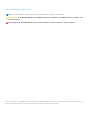 2
2
-
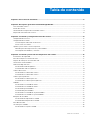 3
3
-
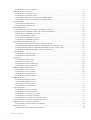 4
4
-
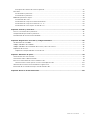 5
5
-
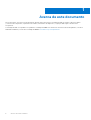 6
6
-
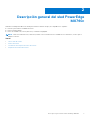 7
7
-
 8
8
-
 9
9
-
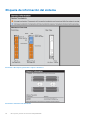 10
10
-
 11
11
-
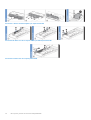 12
12
-
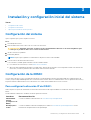 13
13
-
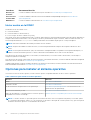 14
14
-
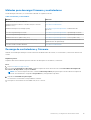 15
15
-
 16
16
-
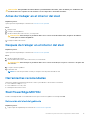 17
17
-
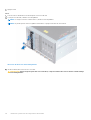 18
18
-
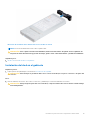 19
19
-
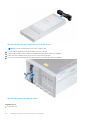 20
20
-
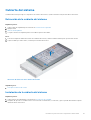 21
21
-
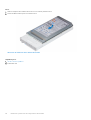 22
22
-
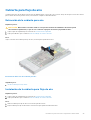 23
23
-
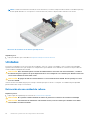 24
24
-
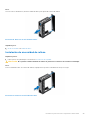 25
25
-
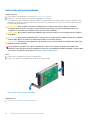 26
26
-
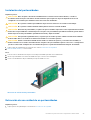 27
27
-
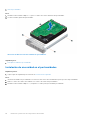 28
28
-
 29
29
-
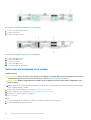 30
30
-
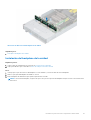 31
31
-
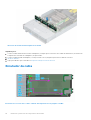 32
32
-
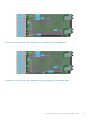 33
33
-
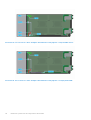 34
34
-
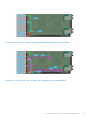 35
35
-
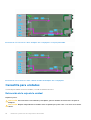 36
36
-
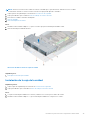 37
37
-
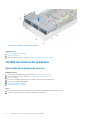 38
38
-
 39
39
-
 40
40
-
 41
41
-
 42
42
-
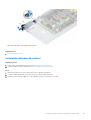 43
43
-
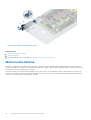 44
44
-
 45
45
-
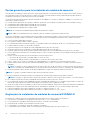 46
46
-
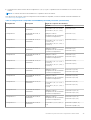 47
47
-
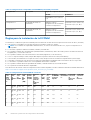 48
48
-
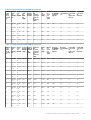 49
49
-
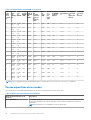 50
50
-
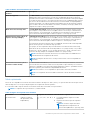 51
51
-
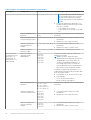 52
52
-
 53
53
-
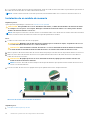 54
54
-
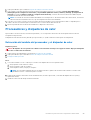 55
55
-
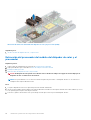 56
56
-
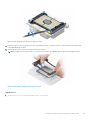 57
57
-
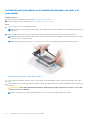 58
58
-
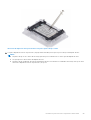 59
59
-
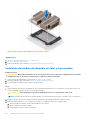 60
60
-
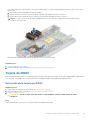 61
61
-
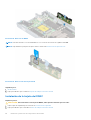 62
62
-
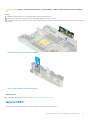 63
63
-
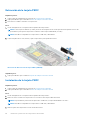 64
64
-
 65
65
-
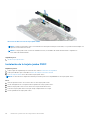 66
66
-
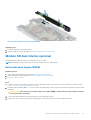 67
67
-
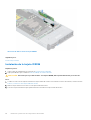 68
68
-
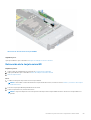 69
69
-
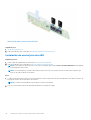 70
70
-
 71
71
-
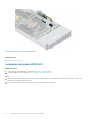 72
72
-
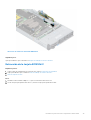 73
73
-
 74
74
-
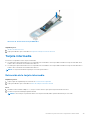 75
75
-
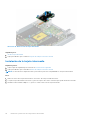 76
76
-
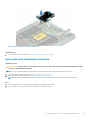 77
77
-
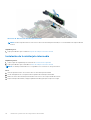 78
78
-
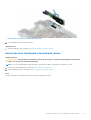 79
79
-
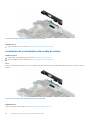 80
80
-
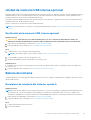 81
81
-
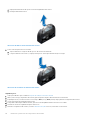 82
82
-
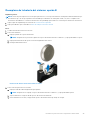 83
83
-
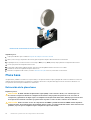 84
84
-
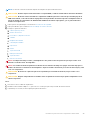 85
85
-
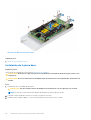 86
86
-
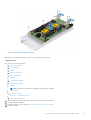 87
87
-
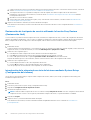 88
88
-
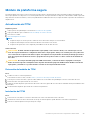 89
89
-
 90
90
-
 91
91
-
 92
92
-
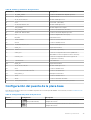 93
93
-
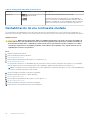 94
94
-
 95
95
-
 96
96
-
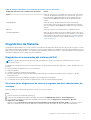 97
97
-
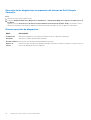 98
98
-
 99
99
-
 100
100
-
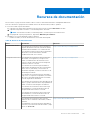 101
101
-
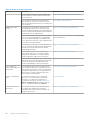 102
102
Dell PowerEdge MX7000 El manual del propietario
- Tipo
- El manual del propietario
- Este manual también es adecuado para
Artículos relacionados
-
Dell PowerEdge MX740c El manual del propietario
-
Dell PowerEdge MX740c El manual del propietario
-
Dell PowerEdge MX750c El manual del propietario
-
Dell PowerEdge C6420 El manual del propietario
-
Dell PowerEdge C6320 El manual del propietario
-
Dell PowerEdge XE7100 El manual del propietario
-
Dell PowerEdge C6320p El manual del propietario
-
Dell PowerEdge C6420 El manual del propietario
-
Dell PowerEdge MX840c El manual del propietario
-
Dell PowerEdge MX7000 El manual del propietario